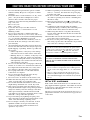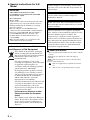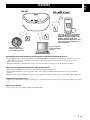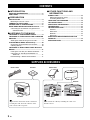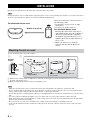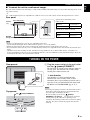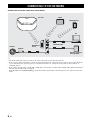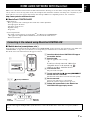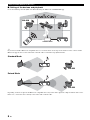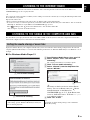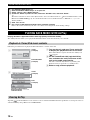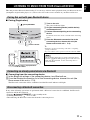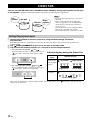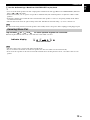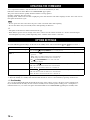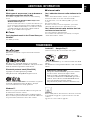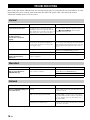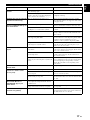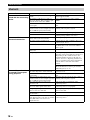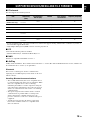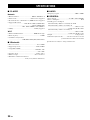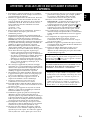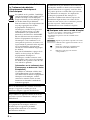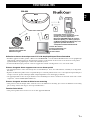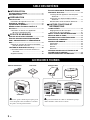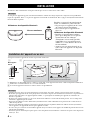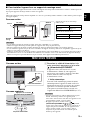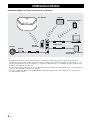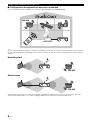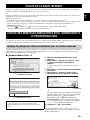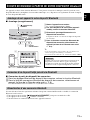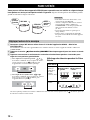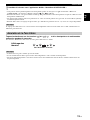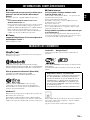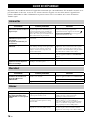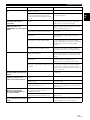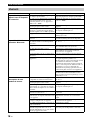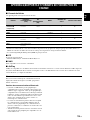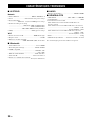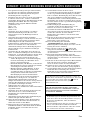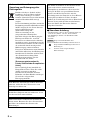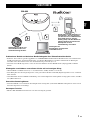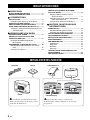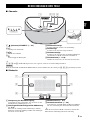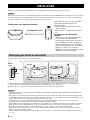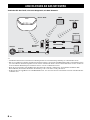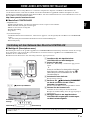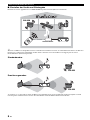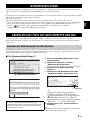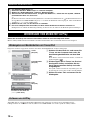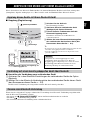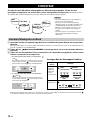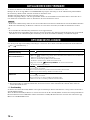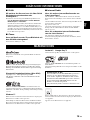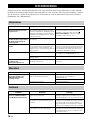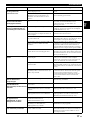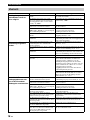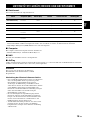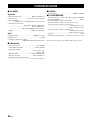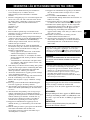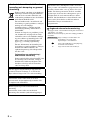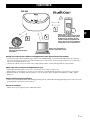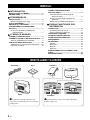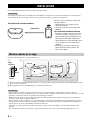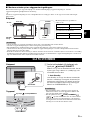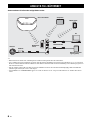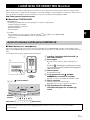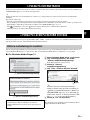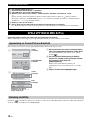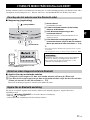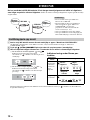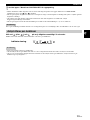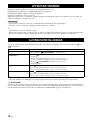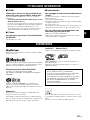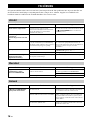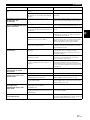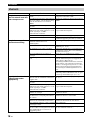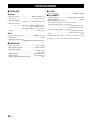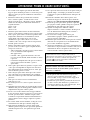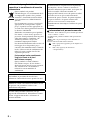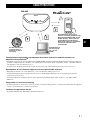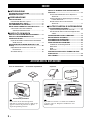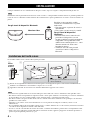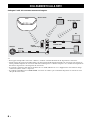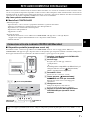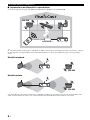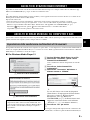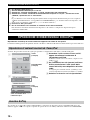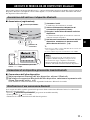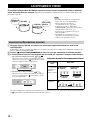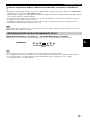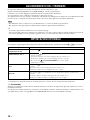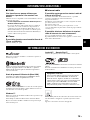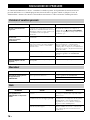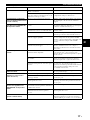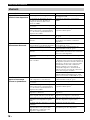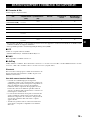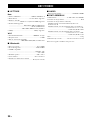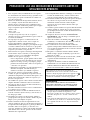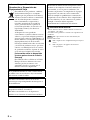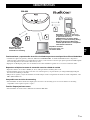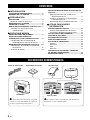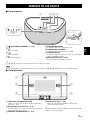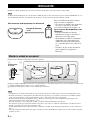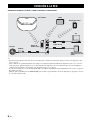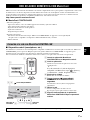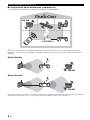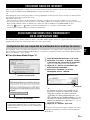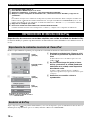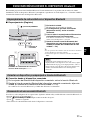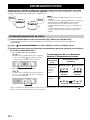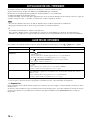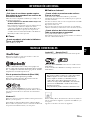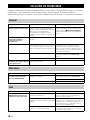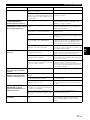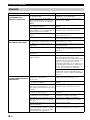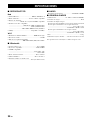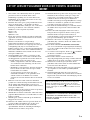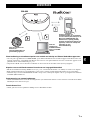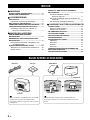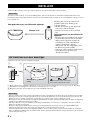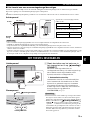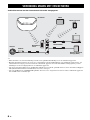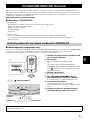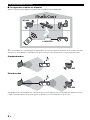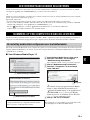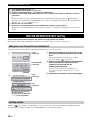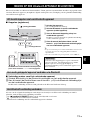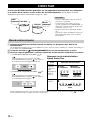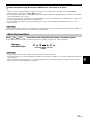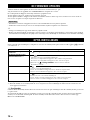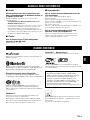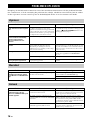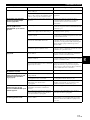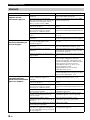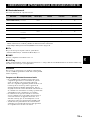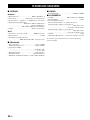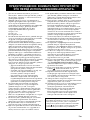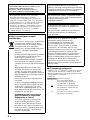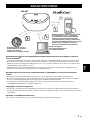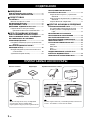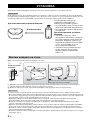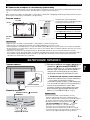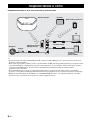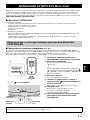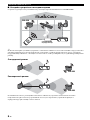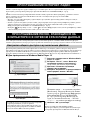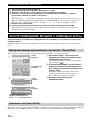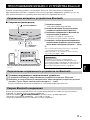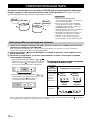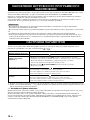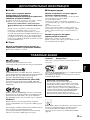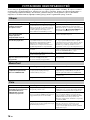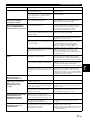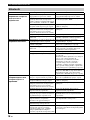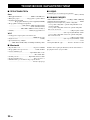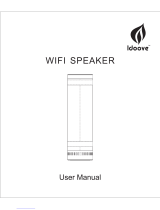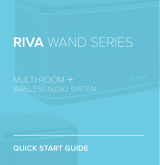Yamaha MusicCast WX-030 El manual del propietario
- Categoría
- Radios
- Tipo
- El manual del propietario
La página se está cargando...
La página se está cargando...
La página se está cargando...
La página se está cargando...
La página se está cargando...
La página se está cargando...
La página se está cargando...
La página se está cargando...
La página se está cargando...
La página se está cargando...
La página se está cargando...
La página se está cargando...
La página se está cargando...
La página se está cargando...
La página se está cargando...
La página se está cargando...
La página se está cargando...
La página se está cargando...
La página se está cargando...
La página se está cargando...
La página se está cargando...
La página se está cargando...
La página se está cargando...
La página se está cargando...
La página se está cargando...
La página se está cargando...
La página se está cargando...
La página se está cargando...
La página se está cargando...
La página se está cargando...
La página se está cargando...
La página se está cargando...
La página se está cargando...
La página se está cargando...
La página se está cargando...
La página se está cargando...
La página se está cargando...
La página se está cargando...
La página se está cargando...
La página se está cargando...
La página se está cargando...
La página se está cargando...
La página se está cargando...
La página se está cargando...
La página se está cargando...
La página se está cargando...
La página se está cargando...
La página se está cargando...
La página se está cargando...
La página se está cargando...
La página se está cargando...
La página se está cargando...
La página se está cargando...
La página se está cargando...
La página se está cargando...
La página se está cargando...
La página se está cargando...
La página se está cargando...
La página se está cargando...
La página se está cargando...
La página se está cargando...
La página se está cargando...
La página se está cargando...
La página se está cargando...
La página se está cargando...
La página se está cargando...
La página se está cargando...
La página se está cargando...
La página se está cargando...
La página se está cargando...
La página se está cargando...
La página se está cargando...
La página se está cargando...
La página se está cargando...
La página se está cargando...
La página se está cargando...
La página se está cargando...
La página se está cargando...
La página se está cargando...
La página se está cargando...
La página se está cargando...
La página se está cargando...
La página se está cargando...
La página se está cargando...
La página se está cargando...
La página se está cargando...
La página se está cargando...
La página se está cargando...
La página se está cargando...
La página se está cargando...
La página se está cargando...
La página se está cargando...
La página se está cargando...
La página se está cargando...
La página se está cargando...
La página se está cargando...
La página se está cargando...
La página se está cargando...
La página se está cargando...
La página se está cargando...
La página se está cargando...
La página se está cargando...
La página se está cargando...
La página se está cargando...
La página se está cargando...
La página se está cargando...
La página se está cargando...
La página se está cargando...
La página se está cargando...
La página se está cargando...
La página se está cargando...

i Es
Es
1 Para asegurar el mejor rendimiento de este aparato,
lea atentamente este manual. Y luego guárdelo en un
lugar seguro para poder consultarlo en el futuro en
caso de ser necesario.
2 Instale esta unidad en un lugar bien ventilado, fresco,
seco y limpio, alejado de la luz directa del sol,
fuentes de calor, vibración, polvo, humedad y frío.
Para una adecuada ventilación, permita que el equipo
tenga el siguiente espacio libre mínimo:
Arriba: 5 cm
Atrás: 5 cm
A los lados: 5 cm
3 Coloque este aparato lejos de otros aparatos
eléctricos, motores o transformadores, para evitar así
los ruidos de zumbido.
4 No exponga este aparato a cambios bruscos de
temperaturas, del frío al calor, ni lo coloque en
lugares muy húmedos (una habitación con
deshumidificador, por ejemplo), para impedir así que
se forme condensación en su interior, lo que podría
causar una descarga eléctrica, un incendio, daños en
el aparato y/o lesiones a las personas.
5 Evite instalar este aparato en un lugar donde puedan
caerle encima objetos extraños y/o donde quede
expuesto al goteo o a la salpicadura de líquidos.
Encima de este aparato no ponga:
– Otros componentes, porque pueden causar daños
y/o decoloración en la superficie de este aparato.
– Objetos con fuego (velas, por ejemplo), porque
pueden causar un incendio, daños en el aparato y/
o lesiones a las personas.
– Recipientes con líquidos, porque pueden caerse y
derramar el líquido, causando descargas
eléctricas al usuario y/o dañando el aparato.
6 No tape este aparato con un periódico, mantel,
cortina, etc. para no impedir el escape del calor. Si
aumenta la temperatura en el interior del aparato, esto
puede causar un incendio, daños en el aparato y/o
lesiones a las personas.
7 No enchufe este aparato a una toma de corriente hasta
después de haber terminado todas las conexiones.
8 No ponga el aparato al revés. Podría recalentarse y
posiblemente causar daños.
9 No utilice una fuerza excesiva con los conmutadores,
los controles y/o los cables.
10 Cuando desconecte el cable de alimentación de la
toma de corriente, sujete la clavija y tire de ella; no
tire del propio cable.
11 No limpie este aparato con disolventes químicos
porque podría estropear el acabado. Utilice un paño
limpio y seco para limpiar el aparato.
12 Utilice solamente la tensión especificada en este
aparato. Utilizar el aparato con una tensión superior a
la especificada resulta peligroso y puede producir un
incendio, daños en el aparato y/o lesiones a las
personas. Yamaha no se hará responsable de ningún
daño debido al uso de este aparato con una tensión
diferente de la especificada.
13 Para impedir daños debidos a relámpagos, desconecte
el cable de alimentación y antenas externas de la
toma de corriente durante una tormenta eléctrica.
14 No intente modificar ni arreglar este aparato. Póngase
en contacto con el personal de servicio Yamaha
cualificado cuando necesite realizar alguna
reparación. La caja no deberá abrirse nunca por
ninguna razón.
15 Cuando no piense utilizar este aparato durante mucho
tiempo (cuando se ausente de casa por vacaciones,
por ejemplo) desconecte el cable de alimentación de
la toma de corriente.
16 Asegúrese de leer la sección “SOLUCIÓN DE
PROBLEMAS” antes de dar por concluido que su
aparato está averiado.
17 Antes de trasladar esta unidad, pulse para apagar
la unidad y, a continuación, desconecte el cable de
alimentación CA de la toma de corriente.
18 La condensación se formará cuando cambie de
repente la temperatura ambiental. Desconecte en este
caso el cable de alimentación de la toma de corriente
y no utilice el aparato.
19 El aparato se calentará cuando la utilice durante
mucho tiempo. Apague la unidad y espere un rato
hasta que se enfríe.
20 Instale este aparato cerca de la toma de CA y donde
se pueda alcanzar fácilmente la clavija de
alimentación.
21 Asegúrese de utilizar el cable de alimentación
suministrado con esta unidad. La utilización de un
cable de alimentación diferente del suministrado
puede causar un incendio o daños en esta unidad.
PRECAUCIÓN: LEA LAS INDICACIONES SIGUIENTES ANTES DE
UTILIZAR ESTE APARATO.
Este aparato no se desconecta de la fuente de
alimentación de CA si está conectada a una toma de
corriente, aunque la propia aparato esté apagada con .
En este estado, este aparato ha sido diseñada para que
consuma un cantidad de corriente muy pequeña.
ADVERTENCIA
PARA REDUCIR EL RIESGO DE INCENDIO O
DESCARGA ELÉCTRICA, NO EXPONGA ESTE
APARATO A LA LLUVIA NI A LA HUMEDAD.
• Los altavoces de esta unidad utilizan imanes. No
coloque objetos sensibles al magnetismo, como
televisores con tubo de rayos catódicos, relojes, tarjetas
de crédito, disquetes etc., encima o al lado de esta
unidad.
• Si se instala la unidad demasiado cerca de un televisor
con tubo de rayos catódicos, la calidad del color podría
verse perjudicada. En este caso, aleje el sistema del
televisor.

ii Es
Acerca de este manual
• En este manual, “iPod” se utiliza también en referencia a
un “iPhone” o un “iPad”.
• Las ilustraciones pueden no coincidir con el producto real.
• Símbolos:
Indica precauciones de uso de la unidad y las
limitaciones.
Indica explicaciones complementarias para mejorar
el uso.
Indica la página o las páginas de referencia
correspondientes.
Información para Usuarios sobre
Recolección y Disposición de
Equipamiento Viejo
Este símbolo en los productos, embalaje,
y/o documentación que se acompañe
significa que los productos electrónicos y
eléctricos usados no deben ser mezclados
con desechos hogareños corrientes.
Para el tratamiento, recuperación y
reciclado apropiado de los productos
viejos, por favor llévelos a puntos de
recolección aplicables, de acuerdo a su
legislación nacional y las directivas
2002/96/EC.
Al disponer de estos productos
correctamente, ayudará a ahorrar recursos
valiosos y a prevenir cualquier potencial
efecto negativo sobre la salud humana y el
medio ambiente, el cual podría surgir de un
inapropiado manejo de los desechos.
Para mayor información sobre recolección
y reciclado de productos viejos, por favor
contacte a su municipio local, su servicio
de gestión de residuos o el punto de venta
en el cual usted adquirió los artículos.
[Información sobre la disposición
en otros países fuera de la Unión
Europea]
Este símbolo sólo es válidos en la Unión
Europea. Si desea deshacerse de estos
artículos, por favor contacte a sus
autoridades locales y pregunte por el
método correcto de disposición.
Si se producen manchas de color o ruido cuando
se utiliza cerca de un televisor, aleje esta unidad
del televisor cuando la utilice.
No utilice esta unidad a menos de 22 cm de
personas que tengan implantado un marcapasos o
un desfibrilador.
Las ondas de radio pueden afectar a los
dispositivos médicos electrónicos.
No utilice esta unidad cerca de dispositivos
médicos o en el interior de instalaciones médicas.
El usuario no deberá invertir la ingeniería, alterar,
traducir ni descompilar el software utilizado en
esta unidad, ya sea en parte o totalmente. Los
usuarios corporativos, los empleados de la propia
corporación, así como sus socios comerciales
deberán cumplir las prohibiciones contractuales
estipuladas en esta cláusula. Si las estipulaciones
de esta cláusula y de este contrato no se pueden
cumplir, el usuario deberá suspender
inmediatamente la utilización del software.
Nota
y
☞

1 Es
Es
Funcionamiento y reproducción de música inalámbrica perfectos en dispositivos iPhone/Android
TM
• Al instalar la aplicación gratuita y dedicada “MusicCast CONTROLLER” en su iPhone/iPad/iPod touch o dispositivo
Android, podrá configurar una red, realizar diversos ajustes y seleccionar las canciones que quiera reproducir. También puede
usar estos dispositivos como mando a distancia (☞ P.7).
• Equipado con Wi-Fi para poder conectar la unidad a un router inalámbrico (punto de acceso) sin necesidad de cables.
Reproduce múltiples formatos de contenido con alta calidad de sonido
• Reproduce música de servidores DLNA (☞ P.15), radio por Internet, AirPlay y Bluetooth.
• Sonido profundo gracias a los altavoces de dos vías, radiador pasivo y de gran tamaño y tecnología DSP (Digital Signal
Processor) desarrollada por Yamaha.
• Mejora de los agudos y mayor intensidad de los medios/bajos, incluso al reproducir una fuente de audio comprimida, como
MP3. (Music Enhancer)
Compatible con servicios de streaming
• Puede disfrutar de música desde una amplia gama de servicios de streaming. (Los servicios de música en streaming
compatibles varían según la región o el país.)
Función Emparejamiento stereo
• Puede disfrutar de sonido estéreo utilizando dos unidades WX-030.
CARACTERÍSTICAS
Reproduce archivos de música en
smartphones mediante una red (con
la aplicación MusicCast
CONTROLLER, servidores DLNA,
Spotify) y a través de AirPlay (iPod) y
Bluetooth (dispositivo Bluetooth).
También puede utilizar el smartphone
como mando a distancia.
Reproduce música de
radio en Internet y
contenido en streaming.
Reproduce archivos
de música en PC y en
servidores DLNA.
WX-030

2 Es
INTRODUCCIÓN
ACCESORIOS SUMINISTRADOS ........................2
NOMBRES DE LAS PARTES ...............................3
PREPARACIÓN
INSTALACIÓN .......................................................4
Montar la unidad en una pared ..........................4
ENCENDIDO DE LA UNIDAD ...............................5
CONEXIÓN A LA RED ..........................................6
RED DE AUDIO DOMÉSTICA CON MusicCast...7
Conexión a la red con MusicCast
CONTROLLER ..............................................7
ESCUCHAR MÚSICA
ESCUCHAR RADIO EN INTERNET......................9
ESCUCHAR CANCIONES EN EL
ORDENADOR Y EN EL DISPOSITIVO NAS ........9
Configuración del uso compartido de
multimedia de los archivos de música ...........9
REPRODUCCIÓN DE MÚSICA CON AirPlay ....10
Reproducción de contenidos musicales de
iTunes/iPod ..................................................10
Anulación de AirPlay ........................................10
ESCUCHAR MÚSICA DESDE EL DISPOSITIVO
Bluetooth.............................................................11
Emparejamiento de esta unidad con el
dispositivo Bluetooth ....................................11
Conectar un dispositivo ya emparejado a
través de Bluetooth...................................... 11
Desconexión de una conexión Bluetooth ......... 11
OTRAS FUNCIONES E
INFORMACIÓN
EMPAREJAMIENTO STEREO............................12
Configuración/reproducción de música............12
Cancelación del Emparejamiento stereo ......... 13
ACTUALIZACIÓN DEL FIRMWARE................... 14
AJUSTES DE OPCIONES...................................14
INFORMACIÓN ADICIONAL...............................15
MARCAS COMERCIALES .................................. 15
SOLUCIÓN DE PROBLEMAS.............................16
General ............................................................ 16
MusicCast ........................................................ 16
Red................................................................... 16
Bluetooth ..........................................................18
DISPOSITIVOS, SOPORTES Y FORMATOS
DE ARCHIVO COMPATIBLES............................19
ESPECIFICACIONES .......................................... 20
CONTENIDO
ACCESORIOS SUMINISTRADOS
Cable de alimentación Almohadilla de espuma Tapa del cable
y
Puede ocultar los cables con la tabla del cable. Instálela tal
Instálela tal y como se muestra arriba.
Almohadilla
Tapa del cable
Inferior
y
Para evitar vibraciones del sonido en la pared,
coloque las cuatro almohadillas de espuma en
las cuatro esquinas del panel posterior.
INTRODUCCIÓN

3 Es
Es
■ Panel superior
A (encendido)/CONNECT (☞ P.5)
B
Baja el volumen.
C
Sube el volumen.
D
Reproducción/pausa.
E Indicador Bluetooth
Se ilumina durante la conexión Bluetooth.
F Indicador de encendido
Se ilumina cuando la unidad está encendida.
G Indicador de red
Se ilumina cuando la unidad está conectada a una red por
cable o inalámbrica (Wi-Fi).
H Botón de reinicio (☞ P.16)
Pulse este botón para reiniciar la unidad.
y
A
, B, C, D son sensores táctiles. Reaccionan al tocarlos con el dedo.
Si el volumen llega al valor máximo/mínimo, estos tres indicadores (
E, F, G) parpadean dos veces al mismo tiempo.
■ Panel posterior
A Orificio para colgador de pared
Utilice este orificio para montar la unidad colgándola en
la pared (☞ P.5).
B Ranura/tapa de la ranura (☞ P.4)
Si retira las tapas de la ranura, verá las ranuras para poder
montar la unidad en una pared.
C Conector de alimentación (☞ P.5)
D Terminal de red (☞ P.6)
Utilice un cable LAN (disponible en tiendas) para
conectar la unidad a la red.
y
Si utiliza la unidad con una red Wi-Fi, no necesitará un cable
LAN para conectar la unidad.
NOMBRES DE LAS PARTES
576
8
23
4
1
Inferior
Nota
2
1
2
34

4 Es
Enchufe el cable de alimentación a la toma de corriente cuando haya conectado todos los demás cables.
Si sitúa la unidad demasiado cerca de un televisor CRT, afectará al color de la imagen o provocarán un zumbido En ese caso,
aleje la unidad del televisor como mínimo 20 cm. Esto no sucede con los televisores de plasma o LCD.
Puede montar la unidad en una pared de la manera siguiente.
A Fije los tornillos (disponibles en tiendas) a una pared firme o en un soporte de pared, tal y como se muestra en la ilustración.
Utilizar tornillos autorroscantes de 3,5 a 4 mm de diámetro.
B Cuelgue la unidad por los orificios en los tornillos que sobresalen.
• Compruebe que el extremo del tornillo encaja en la parte estrecha de la ranura. De lo contrario, la unidad podría caerse.
• No monte la unidad en contrachapados de madera fina ni en paredes poco resistentes. Si lo hiciera, los tornillos podrían
arrancarse de la superficie y hacer que la unidad se caiga y dañe o provoque lesiones personales.
• No fije la unidad en una pared utilizando clavos, adhesivos o material poco seguro. La utilización prolongada y las
vibraciones podrían causar que la unidad se cayera.
• Para evitar tropezar con los cables (por ejemplo, el cable de alimentación) fíjelos en la pared.
• Si se usan los soportes para montar la unidad en la pared o en el techo, use cables de seguridad (no se incluyen) entre la
unidad y el soporte para evitar que la unidad se caiga.
• Si tiene dudas sobre la forma segura de instalar esta unidad, consulte con un instalador profesional o con un contratista de
obras.
• Para evitar vibraciones del sonido en la pared, coloque las cuatro almohadillas de espuma en las cuatro esquinas del panel
posterior (☞ P.2).
INSTALACIÓN
Instale la unidad en un lugar estable y
tenga en cuenta lo siguiente:
• No coloque la unidad sobre superficies
de acero o sobre placas de metal.
• No cubra la unidad con un paño, etc.
Para usuarios de dispositivos con
Bluetooth
• Coloque la unidad en la misma
habitación en la que se encuentre el
dispositivo con el que quiere
intercambiar las señales (smartphone
compatible con el perfil Bluetooth
A2DP, reproductor de audio digital,
etc.) a una distancia recta y directa de
10 m.
• Asegúrese de que no hay obstáculos
entre la unidad y el dispositivo
Bluetooth.
Nota
Rango de alcance:
10 m
Para usuarios de dispositivos con Bluetooth
Montar la unidad en una pared
12
Pared/soporte
de pared
Mínimo
20 mm
6 mm
147 mm
WX-030
2,2 kg
y
La unidad puede instalarse horizontal o
verticalmente.
Nota
PREPARACIÓN

ENCENDIDO DE LA UNIDAD
5 Es
Es
■ Para montar la unidad colgándola de la pared
Es posible montar la unidad en una pared con ayuda de un colgador de pared disponible en tiendas. Utilice el orificio del
colgador de pared del panel posterior para el montaje.
y
Utilice un colgador de pared compatible con un tornillo de rosca estándar, como los que se utilizan en los trípodes de las
cámaras.
• Si utiliza un colgador de pared, use el modelo compatible con esta unidad.
• Utilice un colgador de pared con capacidad máxima de carga superior a 4,5 kg.
• Siga las indicaciones del manual de instrucciones del colgador de pared y monte la unidad correctamente.
• Si monta la unidad incorrectamente o si utiliza un colgador de pared no compatible, la unidad podría caerse y provocar daños.
• Verifique la seguridad una vez montada la unidad. Yamaha no se responsabiliza de ningún accidente provocado por una
posición de instalación incorrecta o por métodos incorrectos de instalación, ni por ningún mal funcionamiento del colgador
de pared. Si le preocupa la seguridad, póngase en contacto con un profesional para que lleve a cabo la instalación.
Panel posterior
243 mm
121,5 mm
26 mm
WX-030
2,2 kg
156,5 mm
Mínimo
5 mm
WX-030
Especificación del tornillo de montaje:
UNC 1/4-20
Especificaciones del orificio del tornillo
Diámetro
6,35 mm
Rosca del tornillo 20 (por 1 pulg.)
Diámetro
6,35 mm
Profundidad 9 mm
Nota
ENCENDIDO DE LA UNIDAD
A Conecte el cable de alimentación a la
toma de corriente y toque
(encendido)/CONNECT.
La unidad se enciende y el indicador de encendido
se ilumina. Si vuelve a tocar el sensor, la unidad se
apaga (modo de reposo) y el indicador de
encendido se apaga.
y
Reposo automático
Reposo automático es un modo en el cual la unidad
entra automáticamente en el modo de reposo si
transcurren aproximadamente 20 minutos sin que
haya reproducción ni operación. Puede activar/
desactivar este modo con la aplicación MusicCast
CONTROLLER (
☞
P.7).
• Desde que se enchufa a la toma de pared, la unidad tarda
unos 10 segundos en iniciarse internamente. La unidad no
puede reproducir nada durante este tiempo.
• No toque los sensores táctiles ( (encendido)/
CONNECT/ / / ) durante aproximadamente
10 segundos tras el inicio de la unidad, ya que durante este
tiempo se ajusta la sensibilidad de los sensores. Si toca los
sensores táctiles con el dedo en este momento, podrían no
funcionar correctamente tras el encendido de la unidad.
Cable de alimentación
Panel posterior
Panel superior
Indicador de encendido
Toque (encendido)/CONNECT.
Nota

6 Es
Conecte la unidad a la red tal y como se muestra a continuación.
y
• Para obtener más información sobre la conexión a Internet, consulte los manuales de instrucciones de sus dispositivos que
vaya a conectar.
• Cierto software de seguridad instalado en el equipo o la configuración del firewall de los dispositivos que vaya a conectar
(como un router), podrían impedir el acceso de la unidad a los dispositivos de red o a Internet. En este caso, modifique la
configuración del software de seguridad o los dispositivos que vaya a conectar.
• Si conecta la unidad a la red con un cable LAN, utilice un cable de red STP (par trenzado blindado) recto, CAT-5 o superior,
disponible en tiendas.
• Utilice la aplicación MusicCast CONTROLLER para garantizar que la unidad y el resto de dispositivos que quiera conectar
se conectan al mismo router.
CONEXIÓN A LA RED
LAN
WAN
Internet
Módem
Router de
banda ancha
Esta unidad
Tablet
Dispositivo móvil
PC
Almacenamiento
conectado a la red
(NAS)
Cable de red

7 Es
Es
MusicCast es una solución musical inalámbrica de Yamaha completamente nueva que le permite compartir música entre todas
las habitaciones con diversos dispositivos. Puede disfrutar de la música de un smartphone, un PC, una unidad NAS o un
servicio de música en streaming en cualquier punto del hogar con una aplicación fácil de usar. Para ver información más
detallada y una lista de productos compatibles con MusicCast, visite nuestro sitio web.
http://www.yamaha.com/musiccast/
■ MusicCast CONTROLLER
• Funciones principales
- Operaciones básicas, como encendido/apagado de la unidad y ajuste del volumen.
- Selección/reproducción/pausa de la música.
- Reproducción de música en los dispositivos.
- Ajuste del ecualizador
- Temporizador para dormir
• Requisitos del sistema
- Para obtener más información, busque “MusicCast CONTROLLER” en App Store o en Google Play
TM
.
• La aplicación es compatible con dispositivos iPhone/iPad/iPod touch y Android.
- Entorno WLAN.
■ Dispositivo móvil (smartphone, etc.)
Para utilizar las características de red del dispositivo compatible con MusicCast, necesita la aplicación dedicada “MusicCast
CONTROLLER” para la operación. Busque la aplicación gratuita “MusicCast CONTROLLER” en App Store (para
dispositivos iOS) o Google Play (para dispositivos Android) e instálela en su dispositivo.
Para ver información detallada, consulte las instrucciones relativas a esta aplicación en la tienda correspondiente.
RED DE AUDIO DOMÉSTICA CON MusicCast
Conexión a la red con MusicCast CONTROLLER
A Instale la aplicación MusicCast
CONTROLLER en el dispositivo móvil.
B Inicie la aplicación.
Cuando se haya iniciado la aplicación, seleccione
“Configuración”.
y
Si ya ha conectado a la red un dispositivo
compatible con MusicCast, toque (Ajustes) y,
a continuación, “Añadir dispositivo nuevo”.
C Encienda la unidad.
El indicador de encendido se ilumina.
D Toque el sensor (encendido)/
CONNECT de la unidad durante 3
segundos.
Los indicadores de red y Bluetooth parpadean
rápidamente.
E Defina la red.
Conecte el dispositivo de audio a la red.
Siga los pasos que la aplicación le irá ofreciendo.
F Siga las instrucciones de la aplicación
MusicCast CONTROLLER para reproducir
música.
2
1
Conguración
3
34
4
4
(encendido)/CONNECT
Indicador de
encendido
Indicador
de red
Indicador
Bluetooth
Si su router admite varios SSID (nombres de red), conecte el dispositivo móvil al primer punto de acceso (“SSID 1”, etc.)

RED DE AUDIO DOMÉSTICA CON MusicCast
8 Es
■ Configuración de los dispositivos y reproducción
Cree la siguiente red (red MusicCast) con la aplicación MusicCast CONTROLLER.
y
Si desea instalar un dispositivo compatible con MusicCast en una ubicación que se encuentre fuera del alcance del router
inalámbrico, conecte al router otro dispositivo compatible con MusicCast con un cable de red para ampliar el alcance (modo
Extensión).
Dependiendo de donde se encuentre, es posible que el dispositivo compatible con MusicCast no pueda reproducir una fuente de
audio de alta resolución. En este caso, conecte el dispositivo directamente al router con un cable de red.
WX-030
router inalámbrico
Modo Estándar
Modo Extensión
WX-030
WX-030

9 Es
Es
ESCUCHAR MÚSICA
Ahora, tiene la posibilidad de escuchar emisoras de radio de todo el mundo por Internet. Una vez conectada la unidad a la red,
utilice la aplicación MusicCast CONTROLLER (☞ P.7) para reproducir la radio.
y
Puede utilizar funciones avanzadas de vTuner (como la posibilidad de añadir una nueva emisora a la lista) accediendo al sitio
web siguiente desde el navegador web de su PC.
http://yradio.vtuner.com/
- Antes de registrar la emisora de radio en Internet, reproduzca cualquier emisora de radio en Internet con esta unidad.
- Para crear una cuenta necesaria para el registro, necesita el ID de vTuner de esta unidad y su dirección de correo electrónico.
Puede consultar el ID de vTuner en “Información” dentro de la aplicación MusicCast CONTROLLER. (☞ P.7)
Seleccione (Ajustes), “ Nombre de la habitación*/Información” y, después, consulte el ID de vTuner.
*Puede registrar cualquier nombre en el nombre de la habitación.
Esta unidad permite reproducir archivos de música como MP3, WMA o FLAC (formato de compresión de datos de audio sin
pérdida) almacenados en el ordenador (servidor) conectado a la red o NAS.
Para reproducir archivos de música en su ordenador con esta unidad, tiene que configurar el uso compartido de multimedia
entre la unidad y el ordenador (Windows Media Player 11 o posterior). Las siguientes instrucciones utilizan Windows Media
Player 12 en Windows 7 como ejemplo.
■ Para Windows Media Player 12
ESCUCHAR RADIO EN INTERNET
ESCUCHAR CANCIONES EN EL ORDENADOR Y
EN EL DISPOSITIVO NAS
Configuración del uso compartido de multimedia de los archivos de música
A Inicie Windows Media Player 12 en el PC.
B
Seleccione “Transmitir” y, después, “Activar
la transmisión por secuencias de multimedia”.
Aparece la ventana del panel de control del PC.
C Haga clic en “Activar la transmisión por
secuencias de multimedia”.
D Seleccione “Permitido” en la lista
desplegable junto a “WX-030”.
y
Los nombres de la lista son los nombres de los
dispositivos (nombre de la habitación). Puede
configurar el nombre de la habitación desde
“ Nombre de la habitación/Información” en la
aplicación MusicCast CONTROLLER (
☞
P.7). Si
el nombre de la habitación no está configurado, el
nombre de la habitación es “WX-030 ***”. (*** es
un número arbitrario.)
E Haga clic en “Aceptar” para salir.
y
Para obtener más información sobre la configuración del uso
compartido de multimedia, consulte la ayuda de Windows
Media Player.
2
Activar la transmisión por
secuencias de multimedia
3
Activar la transmisión por
secuencias de multimedia
En esta sección solo se explica la configuración de uso
compartido de multimedia. Una vez configurado, utilice
Windows Media Player en su PC como de costumbre para
reproducir música.
4
WX-030
Permitido

REPRODUCCIÓN DE MÚSICA CON AirPlay
10 Es
Reproducción de numerosos contenidos admitidos con sonido de calidad alta desde AirPlay.
La función AirPlay le permite reproducir música de iTunes/iPod de forma inalámbrica en la unidad a través de
la red.
Realice el procedimiento siguiente para reproducir el contenido de música de iTunes/iPod en la unidad.
A Encienda la unidad e inicie iTunes en el PC
o muestre la pantalla de reproducción en el
iPod.
Si iTunes/iPod reconoce la unidad, aparece el icono
AirPlay ( ).
B En iTunes/iPod, haga clic (pulse) el icono
AirPlay y seleccione la unidad (nombre de
habitación de la unidad) como dispositivo
de salida de audio.
La fuente cambia automáticamente a [AirPlay] y
empieza la reproducción (excepto en el modo en espera
ecológico).
C Seleccione una canción e inicie la
reproducción.
Toque o haga clic en en la pantalla del iPod/iTunes y seleccione un dispositivo que no sea WX-030 en la lista de altavoces.
También puede elegir otra fuente que no sea AirPlay utilizando “MusicCast CONTROLLER”.
REPRODUCCIÓN DE MÚSICA CON AirPlay
Reproducción de contenidos musicales de iTunes/iPod
◆ Para Windows Media Player 11
A Inicie Windows Media Player 11 en el PC.
B Seleccione “Biblioteca” y, después, “Uso compartido de multimedia”.
C Marque la casilla “Compartir mi multimedia con”, seleccione el icono “WX-030” y haga clic en
“Permitido”.
y
Los nombres de la lista son los nombres de los dispositivos (nombre de la habitación). Puede configurar el nombre de la
habitación desde “ Nombre de la habitación/Información” en la aplicación MusicCast CONTROLLER (
☞
P.7). Si el
nombre de la habitación no está configurado, el nombre de la habitación es “WX-030 ***”. (*** es un número arbitrario.)
D Haga clic en “Aceptar” para salir.
◆ Para un PC o NAS con otro software de servidor DLNA instalado
Consulte el manual de instrucciones del dispositivo o software y configure el uso compartido de multimedia.
1
2
iTunes
(ejemplo)
iPod iOS 7/iOS 8
(ejemplo)
iTunes
(ejemplo)
iPod
(ejemplo)
El nombre de habitación de la
unidad se muestra donde se indica
“-------” anteriormente.
Anulación de AirPlay

11 Es
Es
Esta unidad proporciona funcionalidad Bluetooth. Puede disfrutar de la reproducción de música de forma
inalámbrica desde un dispositivo Bluetooth (smartphone, reproductor de audio digital, etc.). Consulte también
el manual de instrucciones del dispositivo Bluetooth.
■ Emparejamiento (Registro)
■ Conexión desde el dispositivo conectado
A En los ajustes de Bluetooth del dispositivo conectado, active la función Bluetooth.
B Desde la lista de conexión Bluetooth del dispositivo que está conectando, elija esta
unidad (el nombre de la habitación de esta unidad ☞ P.9).
Se establecerá la conexión Bluetooth y el indicador Bluetooth se iluminará.
Si se lleva a cabo cualquiera de las operaciones siguientes mientras hay establecida una conexión Bluetooth, la
conexión Bluetooth se desconectará.
• Tocar (encendido)/CONNECT para entrar en modo de reposo.
• Tocar durante 3 segundos.
• Desconectar la conexión Bluetooth desde el dispositivo conectado.
ESCUCHAR MÚSICA DESDE EL DISPOSITIVO Bluetooth
Emparejamiento de esta unidad con el dispositivo Bluetooth
A
Encienda la unidad.
El indicador de encendido se ilumina.
B En el dispositivo que está conectando
(dispositivo móvil), active la función
Bluetooth.
C Lleve a cabo el emparejamiento Bluetooth en
el dispositivo que está conectando.
Para obtener más información, consulte el manual de
instrucciones del dispositivo conectado.
D Desde la lista de conexión Bluetooth del
dispositivo que está conectando, elija esta
unidad (el nombre de la habitación de esta
unidad ☞ P.9).
y
• No deje pasar más de 5 minutos desde el encendido de la unidad
hasta la finalización del emparejamiento.
• Si el sistema le pide una contraseña, introduzca los números
“0000”.
Conectar un dispositivo ya emparejado a través de Bluetooth
Desconexión de una conexión Bluetooth
1
1
(encendido)/CONNECT
Indicador de
encendido
-------
4
El nombre de la habitación de la unidad se
muestra donde arriba pone “-------”.
Compruebe que ha terminado el proceso de
emparejamiento en el dispositivo conectado. Si hay algún
problema durante el proceso de emparejamiento, vuelva a
empezar desde el paso B. Para obtener más información,
consulte el manual de instrucciones del dispositivo
conectado.
Nota

12 Es
OTRAS FUNCIONES E INFORMACIÓN
Puede usar dos unidades WX-030 para reproducir sonido estéreo configurando una como
altavoz derecho y la otra como altavoz izquierdo. Configure los altavoces izquierdo y derecho por
separado, siguiendo los pasos indicados a continuación.
• Para usar la función Emparejamiento stereo, necesita dos
WX-030.
• Antes de configurar el Emparejamiento stereo, actualice la
app “MusicCast CONTROLLER” e instale la última
versión del firmware en ambas unidades (☞ P.7).
• La función Emparejamiento stereo no es compatible con
AirPlay.
• La función Emparejamiento stereo solo está disponible
cuando está activado el modo de Red en espera de la
unidad.
A Conecte cada WX-030 a la misma red usando la app “MusicCast CONTROLLER.”
Si el WX-030 está enlazado con otra unidad MusicCast, cancele primero el enlace usando la app “MusicCast
CONTROLLER”.
B Toque (encendido)/CONNECT en cada unidad para activar el modo de espera.
C Mantenga pulsados los puntos siguientes simultáneamente durante 3 segundos para configurar
los altavoces izquierdo/derecho.
1 Para configurar el altavoz izquierdo:
y
Los indicadores se iluminan de derecha a izquierda
varias veces (consulte en la tabla), y la unidad
accede al modo de espera de emparejamiento.
2 Para configurar el altavoz derecho:
y
Los indicadores se iluminan de izquierda a derecha
varias veces (consulte en la tabla), y la unidad
inicia el emparejamiento.
Comportamiento de los indicadores
durante el Emparejamiento stereo
Una vez completado el emparejamiento, los indicadores se iluminan desde el centro hacia los extremos (consulte en la
tabla), y todos los indicadores vuelven a su estado normal.
EMPAREJAMIENTO STEREO
Altavoz
izquierdo
Altavoz
derecho
WX-030
WX-030
Nota
Configuración/reproducción de música
Estado del
Emparejamiento
stereo
Comportamiento de los
indicadores
Inicio
emparejamiento/
comprobación
de altavoz
izquierdo y
derecho
Emparejamiento
completado
Altavoz izquierdo Altavoz derecho
De derecha a
izquierda
De izquierda
a derecha
Del centro a ambos extremos

EMPAREJAMIENTO STEREO
13 Es
Es
D Utilice la app “MusicCast CONTROLLER” para reproducir contenidos.
y
• Puede consultar qué altavoz actúa como altavoz izquierdo y cuál como altavoz derecho con la app “MusicCast
CONTROLLER” (los indicadores se iluminan con el patrón o de la tabla).
• En el modo Emparejamiento stereo, desde un altavoz puede apagar o ajustar el volumen de los dos altavoces a la vez.
• Si la unidad no encuentra el otro altavoz al que debe conectarse en unos cinco minutos, se cancelará automáticamente el
modo de espera de emparejamiento.
• En el modo Emparejamiento stereo, no es posible configurar ninguna opción aparte de “Inicializar los ajustes de red.”
(☞ P.14).
El ajuste Emparejamiento stereo se mantiene aunque los altavoces accedan al modo de espera o en caso de desconexión y
conexión del cable de alimentación.
Mantenga pulsados (o ) y simultáneamente en cualquiera de los altavoces
durante 3 segundos.
Los indicadores se iluminan desde ambos extremos hacia el centro y se cancela el Emparejamiento stereo.
• El Emparejamiento stereo solo puede cancelarse durante el modo en espera.
• Si cancela el Emparejamiento stereo con uno de los dos altavoces, se cancelará automáticamente en el otro.
• Si uno de los dos altavoces se desconecta de la red durante la cancelación del Emparejamiento stereo, cancele el
Emparejamiento stereo en cada altavoz.
Cancelación del Emparejamiento stereo
Nota
Comportamiento de
los indicadores
De ambos extremos al centro
Nota

14 Es
Es posible actualizar el firmware solamente si la unidad está conectada a Internet (☞ P.6).
Siga las instrucciones de la aplicación MusicCast CONTROLLER para actualizarlo.
El indicador de encendido parpadea rápidamente cuando el firmware se está actualizando.
Actualización finalizada: la unidad se reinicia.
Actualización fallida: todos los indicadores parpadean. Desconecte el cable de alimentación de la toma de corriente y espere 30
segundos o más para volver a conectarlo. A continuación, actualice el firmware de nuevo.
• No controle la unidad ni desconecte el cable de alimentación ni el cable de red durante la actualización.
• No apague la unidad (ni entre en modo de reposo) mientras se actualiza el firmware.
y
• La actualización del firmware se reflejará en la aplicación.
• Si la conexión a Internet es lenta o si la unidad está conectada a la red inalámbrica por medio de un adaptador de red
inalámbrico, es posible que no se pueda realizar la actualización en red, dependiendo del estado de la conexión inalámbrica.
Para establecer los siguientes ajustes de opciones, ponga la unidad en modo de reposo y toque y durante 5 segundos.
*1
*1: si no toca ningún botón durante estos 5 segundos, la unidad cancelará el modo de ajuste de opciones.
*2: red en espera es un modo de reposo que permite a la unidad conectarse a la red mediante otro dispositivo.
y Reposo Eco
Puede activar/desactivar el modo de Red en espera en los ajustes de opciones siempre y cuando la unidad se encuentre en modo
de Reposo Eco.
Si desactiva el modo de Red en espera, la unidad entrará en modo de Reposo Eco, que reduce al mínimo el consumo de energía
en reposo. No obstante, no es posible iniciar la unidad con la aplicación MusicCast CONTROLLER durante el modo de
Reposo Eco.
ACTUALIZACIÓN DEL FIRMWARE
AJUSTES DE OPCIONES
Opciones Operaciones
Inicializar los ajustes de red.
Toque (encendido)/CONNECT durante 3 segundos (☞ P.3).
Activar/desactivar modo de Red
en espera.
*2
A Toque durante 3 segundos. El modo de Red en espera se desactivará. Para activarlo, lleve a cabo
la misma operación.
Activar: el indicador de encendido parpadea dos veces y se queda iluminado.
Desactivar: el indicador de encendido parpadea dos veces y se apaga.
B Toque (encendido)/CONNECT una vez para encender la unidad.
Con este paso, termina la configuración.
Activar/desactivar Wi-Fi.
Toque durante 3 segundos. La conexión Wi-Fi se desactivará. Para activarlo, lleve a cabo la misma
operación.
Activar: el indicador de red parpadea dos veces y permanece iluminado.
Desactivar: el indicador de red parpadea dos veces y se apaga.
Activar/desactivar Bluetooth.
Toque durante 3 segundos. La conexión Bluetooth se desactivará. Para activarlo, lleve a cabo la
misma operación.
Activar: el indicador Bluetooth parpadea dos veces y se queda iluminado.
Desactivar: el indicador Bluetooth parpadea dos veces y se apaga.
Nota

15 Es
Es
■ DLNA
¿Qué tipos de servidores puedo emplear
para examinar o reproducir los archivos de
música con DLNA?
Utilice un servidor compatible con DLNA, por ejemplo, uno de
los siguientes dispositivos.
Un PC compatible con Windows Media Player 12 o
Windows Media Player 11
Para examinar las carpetas (directorios) de su PC desde esta
unidad, tendrá que cambiar la configuración del uso
compartido de multimedia de Windows Media Player 12 o
Windows Media Player 11 para que esas carpetas sean
accesibles desde esta unidad. Pida detalles sobre Windows
Media Player a Microsoft Corporation.
■ iTunes
¿Puedo reproducir música de la biblioteca
iTunes en el WX-030?
Utilice AirPlay (☞ P.10).
■ Radio en Internet
¿Puede añadir otras emisoras de radio en
Internet a la lista?
Desde el sitio web “vTuner Internet Radio” podrá añadir
manualmente las emisoras de radio en Internet que no aparezcan
en la lista automática.
Para usar esta función, debe acceder a la siguiente dirección URL
para obtener una nueva cuenta.
http://yradio.vtuner.com/
Para crear una cuenta necesaria para el registro, necesita el ID de
vTuner de esta unidad y su dirección de correo electrónico (☞ P.9).
¿Puedo eliminar de la lista las emisoras de
radio en Internet que no escucho?
No es posible eliminar la lista de vTuner.
Puede eliminar emisoras de radio que haya añadido accediendo al
sitio web “vTuner Internet Radio”.
MusicCast es una marca comercial o una marca comercial
registrada de Yamaha Corporation.
La marca denominativa Bluetooth
®
y los logotipos son
marcas comerciales registradas propiedad de Bluetooth SIG,
Inc., y cualquier uso de dichas marcas por parte de Yamaha
Corporation se encuentra bajo licencia.
Pila de protocolos Bluetooth (Blue SDK)
Copyright 1999-2014 OpenSynergy GmbH
Reservados todos los derechos. Reservados todos los
derechos sobre materiales inéditos.
DLNA™ y DLNA CERTIFIED™ son marcas comerciales o
marcas registradas de Digital Living Network Alliance. Todos los
derechos reservados. El uso no autorizado está estrictamente
prohibido.
Windows™
Windows es una marca registrada de Microsoft Corporation en los
EE. UU. y en otros países.
Internet Explorer, Windows Media Audio y Windows Media
Player son marcas registradas o marcas comerciales de Microsoft
Corporation en los Estados Unidos y en otros países.
Android™ Google Play™
Android y Google Play son marcas comerciales de Google Inc.
El logotipo Wi-Fi CERTIFIED es una marca de certificación de
Wi-Fi Alliance.
La marca identificadora Wi-Fi Protected Setup es una marca de
Wi-Fi Alliance.
iTunes, AirPlay, iPhone, iPod, iPod nano, iPod touch y Safari son
marcas comerciales de Apple Inc., registradas en los EE. UU. y en
otros países.
App Store es una marca de servicio de Apple Inc.
INFORMACIÓN ADICIONAL
MARCAS COMERCIALES
Explicaciones acerca de GPL
Este producto utiliza el software de código abierto GPL/
LGPL en algunas secciones. Tiene el derecho de
obtener, duplicar, modificar y redistribuir solo este
código abierto. Para obtener información sobre el
software de código abierto GPL/LGPL, cómo obtenerlo
y la licencia de GPL/LGPL, consulte el sitio web de
Yamaha Corporation
(http://download.yamaha.com/sourcecodes/musiccast/).

16 Es
Consulte la tabla inferior cuando la unidad no funcione correctamente. Si su problema no aparece en la lista a
continuación, o si las instrucciones no le sirven de ayuda, apague la unidad, desenchufe el cable de
alimentación y póngase en contacto con un centro Yamaha de atención al cliente o concesionario autorizado.
SOLUCIÓN DE PROBLEMAS
General
Problema Causa Solución
La unidad no se enciende o los
sensores táctiles no reaccionan.
Ha tocado el sensor táctil superior con el dedo
mientras se estaba encendiendo la unidad (la
unidad está ajusta la sensibilidad del sensor táctil
durante el inicio de la unidad durante
aproximadamente 10 segundos tras haber
enchufado el cable de alimentación a la toma de
corriente).
Mientras se inicia la unidad, debe esperar y evitar
tocar los sensores hasta que no se haya iniciado por
completo. Toque (encendido)/CONNECT
cuando la unidad se haya iniciado completamente
(☞ P.3).
La unidad se apaga justo
después de encenderse.
La unidad no funciona
correctamente.
El cable de alimentación no está correctamente
conectado.
Conecte firmemente el cable de alimentación.
La unidad no responde. El microprocesador interno se ha bloqueado
debido a una descarga eléctrica externa (como un
rayo o electricidad estática excesiva) o a una
caída de la tensión de la fuente de alimentación.
Pulse el botón de reinicio ubicado en la parte inferior
de la unidad (☞ P.3) con ayuda de un objeto
puntiagudo y reinicie la unidad. (Si el problema
persiste, desconecte el cable de alimentación de la
toma de corriente y vuelva a enchufarlo después de
como mínimo 30 segundos.)
No hay sonido. No se ha seleccionado una fuente apropiada. Seleccione la fuente de música que quiera reproducir
con la aplicación MusicCast CONTROLLER
(☞ P.7).
El volumen está al mínimo o silenciado. Suba el volumen.
Hay interferencia de ruido
procedente de un equipo digital o
de frecuencias altas.
La unidad está demasiado cerca de un equipo
digital o de alta frecuencia.
Separe más la unidad de dicho equipo.
MusicCast
Problema Causa Solución
No es posible realizar los ajustes
de conexión en la aplicación
MusicCast CONTROLLER.
El dispositivo móvil no está conectado al router
inalámbrico de su hogar.
Conecte el dispositivo móvil al router inalámbrico e
inicie la aplicación MusicCast CONTROLLER.
Desactive la transmisión de datos por telefonía móvil.
La unidad está apagada. Encienda la unidad.
Red
Problema Causa Solución
La aplicación MusicCast
CONTROLLER no detecta esta
unidad en su dispositivo móvil.
La unidad y los dispositivos móviles no se
encuentran en la misma red.
Compruebe las conexiones de red y los ajustes del
router y, a continuación, conecte la unidad y el
dispositivo móvil a la misma red.
Su dispositivo móvil está conectado al SSID
secundario de un router compatible con los SSID
múltiples.
Si su dispositivo móvil está conectado al SSID
secundario, el acceso al dispositivo de conexión con
el SSID principal o la LAN está restringido (solo es
posible disponer de acceso a Internet). Conecte el
dispositivo móvil al SSID principal.
Hay varios routers conectados entre sus
dispositivos conectados (router doble).
Desconéctese temporalmente de Internet, compruebe
la red local y conecte el dispositivo conectado que
desea utilizar al mismo router.

SOLUCIÓN DE PROBLEMAS
17 Es
Es
La función de red no funciona. Los parámetros de red (dirección IP) no se han
obtenido correctamente.
Active la función del servidor DHCP en el router.
La unidad se está activando. (La unidad está
operativa aproximadamente 10 segundos después
de haber enchufado el cable de alimentación a la
toma de corriente.)
Utilice la función de red cuando la unidad se haya
iniciado por completo.
La reproducción se detiene (no
es posible reproducir las
canciones de forma continua).
El servidor contiene archivos no compatibles. Elimine los archivos (incluyendo los archivos de
imagen o archivos ocultos) no compatibles con la
unidad de la carpeta reproducida.
La aplicación MusicCast
CONTROLLER no detecta ningún
PC en su dispositivo móvil.
El ajuste de uso compartido de multimedia no es
correcto.
Configure el ajuste de uso compartido y seleccione la
unidad como dispositivo en el que se comparte un
contenido musical (☞ P.9).
Algunos programas de seguridad instalados en el
PC bloquean el acceso de la unidad al PC.
Compruebe los ajustes del programa de seguridad
instalado en el PC.
La unidad y el PC no se encuentran en la misma
red.
Compruebe las conexiones de red y los ajustes del
enrutador y, a continuación, conecte la unidad y el PC
a la misma red.
Su PC está conectado al SSID secundario de un
router compatible con los SSID múltiples.
Si su PC está conectado al SSID secundario, el acceso
al dispositivo de conexión con el SSID principal o la
LAN está restringido (solo es posible disponer de
acceso a Internet). Conecte el PC al SSID principal.
Hay varios routers conectados entre sus
dispositivos conectados (router doble).
Desconéctese temporalmente de Internet, compruebe
la red local y conecte los dispositivos conectados que
desea utilizar al mismo router.
La radio de Internet no puede
reproducir.
La emisora de radio de Internet seleccionada no
está disponible actualmente.
Es posible que haya un problema de red en la emisora
de radio o que se haya detenido el servicio. Pruebe la
emisora más tarde o seleccione otra emisora.
La emisora de radio de Internet seleccionada está
emitiendo silencio actualmente.
Algunas emisoras de radio de Internet emiten silencio
a horas del día concretas. Pruebe la emisora más tarde
o seleccione otra emisora.
El acceso a esta red está restringido por los
ajustes de firewall de los dispositivos conectados
(como, por ejemplo, el router).
Compruebe los ajustes de firewall de los dispositivos
conectados. La radio de Internet sólo puede
reproducir cuando pasa a través del puerto designado
por cada emisora de radio. El número del puerto varía
según la emisora de radio.
La actualización del firmware a
través de la red no ha podido
realizarse.
La conexión de red es inestable. Intente de nuevo la actualización dentro de un rato.
La unidad no puede conectarse a
Internet a través de un router
inalámbrico (punto de acceso).
El router inalámbrico (punto de acceso) está
apagado.
Encienda el router inalámbrico.
La unidad y el router inalámbrico (punto de
acceso) están demasiado separados.
Acerque más la unidad y el router inalámbrico (punto
de acceso) (☞ P.6).
Hay un obstáculo entre la unidad y el router
inalámbrico (punto de acceso).
Mueva la unidad y el router inalámbrico (punto de
acceso) a una ubicación en la que no haya obstáculos
(☞ P.6).
La aplicación MusicCast
CONTROLLER no detecta
ninguna red inalámbrica PC en
su dispositivo móvil.
Los hornos microondas y otros dispositivos
inalámbricos de su entorno pueden interferir en
la comunicación inalámbrica.
Apague estos dispositivos.
El acceso a esta red está restringido por los
ajustes de firewall del router inalámbrico (punto
de acceso).
Compruebe los ajustes de firewall del router
inalámbrico (punto de acceso).
El iPod no reconoce la unidad al
usar AirPlay.
La unidad está conectada a un router con varios
SSID.
Es posible que el acceso a la unidad esté restringido
por la función de separación de redes del router.
Conecte el iPod al SSID que permita acceder a la
unidad.
Problema Causa Solución

SOLUCIÓN DE PROBLEMAS
18 Es
Bluetooth
Problema Causa Solución
No se puede emparejar
esta unidad con el
dispositivo conectado.
El dispositivo conectado no es compatible
con el perfil A2DP.
Solo puede emparejar dispositivos
compatibles con el perfil A2DP.
La clave de acceso de los dispositivos,
como un adaptador Bluetooth, que desea
emparejar con esta unidad es diferente de
“0000”.
Utilice un dispositivo de conexión con una
clave de acceso “0000”.
Esta unidad y el dispositivo conectado
están demasiado alejados.
Acerque el dispositivo conectado a esta
unidad.
Hay un dispositivo cerca (horno microondas,
LAN inalámbrica, etc.) que emite señales en
la banda de frecuencia de 2,4 GHz.
Aleje esta unidad del dispositivo que está
emitiendo señales de frecuencia de radio.
La unidad se encuentra en el modo de
espera.
Encienda la unidad y lleve a cabo el
emparejamiento (
☞
P.11).
Hay otro dispositivo Bluetooth conectado.
Finalice la conexión
Bluetooth
actual y lleve a
cabo el emparejamiento con el nuevo dispositivo.
No se puede establecer
una conexión Bluetooth.
Esta unidad no está registrada en la lista de
conexiones
Bluetooth
del dispositivo conectado.
Vuelva a realizar las operaciones de
emparejamiento (☞ P.11).
La unidad se encuentra en el modo de
Reposo Eco.
Encienda la unidad y establezca una conexión
Bluetooth (☞ P.11).
Hay otro dispositivo Bluetooth conectado. Finalice la conexión Bluetooth actual y vuelva
a establecer una conexión Bluetooth con el
dispositivo.
La función Bluetooth del dispositivo está
desactivada.
Active la función Bluetooth del dispositivo.
Se ha eliminado la información de
emparejamiento.
Vuelva a realizar el emparejamiento (☞ P.11).
Esta unidad puede emparejarse con un
máximo de 20 dispositivos. (En función de las
condiciones de uso, el número máximo de
dispositivos que pueden conectarse a la
unidad puede disminuir.). Si lo empareja con
un vigesimoprimer dispositivo, se borran los
datos de emparejamiento del dispositivo con
el que se ha conectado hace más tiempo.
Borre cualquier historial de emparejamiento
del WX-030 en el iPhone/iPad/iPod touch y, a
continuación, vuelva a emparejar el WX-030
(☞ P.11).
No se emite ningún sonido
o se interrumpe durante la
reproducción.
La conexión Bl uetooth de esta unidad con
el dispositivo conectado está
desconectada.
Vuelva a realizar las operaciones de
emparejamiento Bluetooth (☞ P.11).
Esta unidad y el dispositivo conectado
están demasiado alejados.
Acerque el dispositivo conectado a esta
unidad.
Hay un dispositivo cerca (horno
microondas, LAN inalámbrica, etc.) que
emite señales en la banda de frecuencia de
2,4 GHz.
Aleje esta unidad del dispositivo que está
emitiendo señales de frecuencia de radio.
La función Bluetooth del dispositivo
conectado está desactivada.
Active la función Bluetooth del dispositivo
conectado.
El dispositivo conectado no envía señales
de audio Bluetooth a esta unidad.
Verifique que la función
Bluetooth
del dispositivo
conectado esté ajustada correctamente.
Esta unidad no está configurada en los
ajustes de emparejamiento del dispositivo
conectado.
Configure esta unidad en los ajustes de
emparejamiento del dispositivo conectado.
El volumen del dispositivo conectado está
ajustado al mínimo.
Suba el nivel de volumen.
El dispositivo conectado está conectado a
más de dos dispositivos Bluetooth y esta
unidad (WX-030) no está seleccionada
como dispositivo de reproducción.
Seleccione esta unidad como dispositivo de
reproducción del dispositivo conectado.

19 Es
Es
■ Formatos de archivo
Esta unidad es compatible con los siguientes formatos.
• Para reproducir archivos FLAC, es necesario instalar en el PC software de servidor que admita el uso compartido de archivos
FLAC a través de DLNA o usar una NAS compatible con archivos FLAC.
• No se puede reproducir contenido con Digital Rights Management (DRM).
■ PC
Un PC con el siguiente software instalado.
• Windows Media Player 11/Windows Media Player 12
■ NAS
NAS compatible con la versión 1.5 de DLNA.
■ AirPlay
AirPlay funciona con iPhone, iPad y iPod touch con iOS 4.3.3 o posterior, Mac con OS X Mountain Lion o posterior y Mac y
PC con iTunes 10.2.2 o posterior. (desde abril de 2015)
Bluetooth
Bluetooth es una tecnología para la comunicación
inalámbrica que emplea la frecuencia de banda de 2,4 GHz,
una banda que puede utilizarse sin licencia.
Tratamiento de las comunicaciones
Bluetooth
• La banda de 2,4 GHz utilizada por los dispositivos
compatibles con Bluetooth es una banda de relación
compartida por muchos tipos de equipos. Mientras que los
dispositivos compatibles con Bluetooth emplean una
tecnología que minimiza la influencia de los demás
componentes que utilizan la misma banda de relación,
dicha influencia puede reducir la velocidad o la distancia
de las comunicaciones y en muchos casos puede
interrumpir las comunicaciones.
• La velocidad de la transferencia de señal y la distancia en
que las comunicaciones son posibles variará en función de
la distancia entre los dispositivos de comunicación, la
presencia de obstáculos, las condiciones de las ondas de
radio y el tipo de equipo.
• Yamaha no garantiza todas las conexiones inalámbricas
entre esta unidad y los dispositivos compatibles con la
función Bluetooth.
DISPOSITIVOS, SOPORTES Y FORMATOS DE ARCHIVO
COMPATIBLES
Archivo
Frecuencia de
muestreo
(kHz)
Bitrate de
cuantificación
(bit)
Bitrate
Número de
canales
Reproducción
sin interrupciones
WAV
(solo formato PCM)
32/44,1/48/88,2/96/
176,4/192
16/24 — 2 ✔
MP3 32/44,1/48 — ~320 kbps 2 —
WMA 32/44,1/48 — ~320 kbps 2 —
MPEG-4 AAC 32/44,1/48 — ~320 kbps 2 —
FLAC 32/44,1/48/88,2/96/
176,4/192
16/24 — 2 ✔
ALAC 32/44,1/48/88,2/96 16/24 — 2 ✔
AIFF 32/44,1/48/88,2/96/
176,4/192
16/24 — 2 ✔

20 Es
■ REPRODUCTOR
Red
• Interfaz Ethernet .....................................100Base-TX/10Base-T
• Radio en Internet..............................Servicio vTuner compatible
• Función de cliente PC
................................DLNA Ver. 1.5 (función DMR) compatible
• Formatos de archivo compatibles
........................................ WAV, FLAC, AIFF (192 KHz/24 bits)
.............................................................. ALAC (96 KHz/24 bits)
.....................................MP3, WMA, MPEG-4 AAC (48 KHz/-)
• AirPlay..................................................Compatible con AirPlay
Wi-Fi
• Estándares de LAN inalámbrica ....................IEEE 802.11 b/g/n
• Frecuencia de radio........................................................ 2,4 GHz
• Métodos de seguridad disponibles
...................................... WEP, WPA2-PSK (AES), Modo Mixto
■ Bluetooth
• Versión de Bluetooth.............................................. Ver.2.1+EDR
• Protocolos compatibles........................................A2DP, AVRCP
• CÓDEC compatibles
........................................................................ Tierra:SBC, AAC
................................................................................. Fuente:SBC
• Modo de funcionamiento.................................... Tierra o Fuente
• Salida inalámbrica ...........................................Bluetooth Clase 2
• Distancia máxima de comunicación
..............................................................10 m (sin obstrucciones)
■ AUDIO
• Respuesta de frecuencia.........................De 60 Hz a 20 kHz
■ GENERALIDADES
• Alimentación............................ De 100 V a 240 V CA 50/60 Hz
• Consumo de energía............................................................10 W
•
Consumo de energía en reposo
Red en espera desactivada/
Bluetooth
en espera desactivado: 0,5 W
Red en espera activada/
Bluetooth
en espera desactivado
........................................................................ a) Con cable: 1,9 W
....................................................... b) Inalámbrico (Wi-Fi): 2,0 W
Red en espera activada/
Bluetooth
en espera activado
........................................................................ a) Con cable: 2,0 W
........................................................b) Inalámbrico (Wi-Fi): 2,1 W
• Peso ...................................................................................2,2 kg
• Dimensiones (An × Al × Pr) ........243 mm × 157 mm × 113 mm
Las especificaciones están sujetas a cambios sin previo aviso.
ESPECIFICACIONES
La página se está cargando...
La página se está cargando...
La página se está cargando...
La página se está cargando...
La página se está cargando...
La página se está cargando...
La página se está cargando...
La página se está cargando...
La página se está cargando...
La página se está cargando...
La página se está cargando...
La página se está cargando...
La página se está cargando...
La página se está cargando...
La página se está cargando...
La página se está cargando...
La página se está cargando...
La página se está cargando...
La página se está cargando...
La página se está cargando...
La página se está cargando...
La página se está cargando...
La página se está cargando...
La página se está cargando...
La página se está cargando...
La página se está cargando...
La página se está cargando...
La página se está cargando...
La página se está cargando...
La página se está cargando...
La página se está cargando...
La página se está cargando...
La página se está cargando...
La página se está cargando...
La página se está cargando...
La página se está cargando...
La página se está cargando...
La página se está cargando...
La página se está cargando...
La página se está cargando...
La página se está cargando...
La página se está cargando...
La página se está cargando...
La página se está cargando...
La página se está cargando...
La página se está cargando...
Transcripción de documentos
PRECAUCIÓN: LEA LAS INDICACIONES SIGUIENTES ANTES DE UTILIZAR ESTE APARATO. 1 13 Para impedir daños debidos a relámpagos, desconecte el cable de alimentación y antenas externas de la toma de corriente durante una tormenta eléctrica. 14 No intente modificar ni arreglar este aparato. Póngase en contacto con el personal de servicio Yamaha cualificado cuando necesite realizar alguna reparación. La caja no deberá abrirse nunca por ninguna razón. 15 Cuando no piense utilizar este aparato durante mucho tiempo (cuando se ausente de casa por vacaciones, por ejemplo) desconecte el cable de alimentación de la toma de corriente. 16 Asegúrese de leer la sección “SOLUCIÓN DE PROBLEMAS” antes de dar por concluido que su aparato está averiado. 17 Antes de trasladar esta unidad, pulse para apagar la unidad y, a continuación, desconecte el cable de alimentación CA de la toma de corriente. 18 La condensación se formará cuando cambie de repente la temperatura ambiental. Desconecte en este caso el cable de alimentación de la toma de corriente y no utilice el aparato. 19 El aparato se calentará cuando la utilice durante mucho tiempo. Apague la unidad y espere un rato hasta que se enfríe. 20 Instale este aparato cerca de la toma de CA y donde se pueda alcanzar fácilmente la clavija de alimentación. 21 Asegúrese de utilizar el cable de alimentación suministrado con esta unidad. La utilización de un cable de alimentación diferente del suministrado puede causar un incendio o daños en esta unidad. Este aparato no se desconecta de la fuente de alimentación de CA si está conectada a una toma de corriente, aunque la propia aparato esté apagada con . En este estado, este aparato ha sido diseñada para que consuma un cantidad de corriente muy pequeña. ADVERTENCIA PARA REDUCIR EL RIESGO DE INCENDIO O DESCARGA ELÉCTRICA, NO EXPONGA ESTE APARATO A LA LLUVIA NI A LA HUMEDAD. • Los altavoces de esta unidad utilizan imanes. No coloque objetos sensibles al magnetismo, como televisores con tubo de rayos catódicos, relojes, tarjetas de crédito, disquetes etc., encima o al lado de esta unidad. • Si se instala la unidad demasiado cerca de un televisor con tubo de rayos catódicos, la calidad del color podría verse perjudicada. En este caso, aleje el sistema del televisor. i Es Es Para asegurar el mejor rendimiento de este aparato, lea atentamente este manual. Y luego guárdelo en un lugar seguro para poder consultarlo en el futuro en caso de ser necesario. 2 Instale esta unidad en un lugar bien ventilado, fresco, seco y limpio, alejado de la luz directa del sol, fuentes de calor, vibración, polvo, humedad y frío. Para una adecuada ventilación, permita que el equipo tenga el siguiente espacio libre mínimo: Arriba: 5 cm Atrás: 5 cm A los lados: 5 cm 3 Coloque este aparato lejos de otros aparatos eléctricos, motores o transformadores, para evitar así los ruidos de zumbido. 4 No exponga este aparato a cambios bruscos de temperaturas, del frío al calor, ni lo coloque en lugares muy húmedos (una habitación con deshumidificador, por ejemplo), para impedir así que se forme condensación en su interior, lo que podría causar una descarga eléctrica, un incendio, daños en el aparato y/o lesiones a las personas. 5 Evite instalar este aparato en un lugar donde puedan caerle encima objetos extraños y/o donde quede expuesto al goteo o a la salpicadura de líquidos. Encima de este aparato no ponga: – Otros componentes, porque pueden causar daños y/o decoloración en la superficie de este aparato. – Objetos con fuego (velas, por ejemplo), porque pueden causar un incendio, daños en el aparato y/ o lesiones a las personas. – Recipientes con líquidos, porque pueden caerse y derramar el líquido, causando descargas eléctricas al usuario y/o dañando el aparato. 6 No tape este aparato con un periódico, mantel, cortina, etc. para no impedir el escape del calor. Si aumenta la temperatura en el interior del aparato, esto puede causar un incendio, daños en el aparato y/o lesiones a las personas. 7 No enchufe este aparato a una toma de corriente hasta después de haber terminado todas las conexiones. 8 No ponga el aparato al revés. Podría recalentarse y posiblemente causar daños. 9 No utilice una fuerza excesiva con los conmutadores, los controles y/o los cables. 10 Cuando desconecte el cable de alimentación de la toma de corriente, sujete la clavija y tire de ella; no tire del propio cable. 11 No limpie este aparato con disolventes químicos porque podría estropear el acabado. Utilice un paño limpio y seco para limpiar el aparato. 12 Utilice solamente la tensión especificada en este aparato. Utilizar el aparato con una tensión superior a la especificada resulta peligroso y puede producir un incendio, daños en el aparato y/o lesiones a las personas. Yamaha no se hará responsable de ningún daño debido al uso de este aparato con una tensión diferente de la especificada. Información para Usuarios sobre Recolección y Disposición de Equipamiento Viejo Este símbolo en los productos, embalaje, y/o documentación que se acompañe significa que los productos electrónicos y eléctricos usados no deben ser mezclados con desechos hogareños corrientes. Para el tratamiento, recuperación y reciclado apropiado de los productos viejos, por favor llévelos a puntos de recolección aplicables, de acuerdo a su legislación nacional y las directivas 2002/96/EC. Al disponer de estos productos correctamente, ayudará a ahorrar recursos valiosos y a prevenir cualquier potencial efecto negativo sobre la salud humana y el medio ambiente, el cual podría surgir de un inapropiado manejo de los desechos. Para mayor información sobre recolección y reciclado de productos viejos, por favor contacte a su municipio local, su servicio de gestión de residuos o el punto de venta en el cual usted adquirió los artículos. [Información sobre la disposición en otros países fuera de la Unión Europea] Este símbolo sólo es válidos en la Unión Europea. Si desea deshacerse de estos artículos, por favor contacte a sus autoridades locales y pregunte por el método correcto de disposición. Si se producen manchas de color o ruido cuando se utiliza cerca de un televisor, aleje esta unidad del televisor cuando la utilice. No utilice esta unidad a menos de 22 cm de personas que tengan implantado un marcapasos o un desfibrilador. Las ondas de radio pueden afectar a los dispositivos médicos electrónicos. No utilice esta unidad cerca de dispositivos médicos o en el interior de instalaciones médicas. ii Es El usuario no deberá invertir la ingeniería, alterar, traducir ni descompilar el software utilizado en esta unidad, ya sea en parte o totalmente. Los usuarios corporativos, los empleados de la propia corporación, así como sus socios comerciales deberán cumplir las prohibiciones contractuales estipuladas en esta cláusula. Si las estipulaciones de esta cláusula y de este contrato no se pueden cumplir, el usuario deberá suspender inmediatamente la utilización del software. Acerca de este manual • En este manual, “iPod” se utiliza también en referencia a un “iPhone” o un “iPad”. • Las ilustraciones pueden no coincidir con el producto real. • Símbolos: Nota Indica precauciones de uso de la unidad y las limitaciones. y Indica explicaciones complementarias para mejorar el uso. ☞ Indica la página o las páginas de referencia correspondientes. CARACTERÍSTICAS WX-030 Reproduce archivos de música en smartphones mediante una red (con la aplicación MusicCast CONTROLLER, servidores DLNA, Spotify) y a través de AirPlay (iPod) y Bluetooth (dispositivo Bluetooth). También puede utilizar el smartphone como mando a distancia. Reproduce archivos de música en PC y en servidores DLNA. Es Reproduce música de radio en Internet y contenido en streaming. Funcionamiento y reproducción de música inalámbrica perfectos en dispositivos iPhone/AndroidTM • Al instalar la aplicación gratuita y dedicada “MusicCast CONTROLLER” en su iPhone/iPad/iPod touch o dispositivo Android, podrá configurar una red, realizar diversos ajustes y seleccionar las canciones que quiera reproducir. También puede usar estos dispositivos como mando a distancia (☞ P.7). • Equipado con Wi-Fi para poder conectar la unidad a un router inalámbrico (punto de acceso) sin necesidad de cables. Reproduce múltiples formatos de contenido con alta calidad de sonido • Reproduce música de servidores DLNA (☞ P.15), radio por Internet, AirPlay y Bluetooth. • Sonido profundo gracias a los altavoces de dos vías, radiador pasivo y de gran tamaño y tecnología DSP (Digital Signal Processor) desarrollada por Yamaha. • Mejora de los agudos y mayor intensidad de los medios/bajos, incluso al reproducir una fuente de audio comprimida, como MP3. (Music Enhancer) Compatible con servicios de streaming • Puede disfrutar de música desde una amplia gama de servicios de streaming. (Los servicios de música en streaming compatibles varían según la región o el país.) Función Emparejamiento stereo • Puede disfrutar de sonido estéreo utilizando dos unidades WX-030. 1 Es INTRODUCCIÓN CONTENIDO INTRODUCCIÓN ESCUCHAR MÚSICA DESDE EL DISPOSITIVO Bluetooth............................................................. 11 Emparejamiento de esta unidad con el dispositivo Bluetooth.................................... 11 Conectar un dispositivo ya emparejado a través de Bluetooth...................................... 11 Desconexión de una conexión Bluetooth......... 11 ACCESORIOS SUMINISTRADOS ........................ 2 NOMBRES DE LAS PARTES ............................... 3 PREPARACIÓN INSTALACIÓN ....................................................... 4 Montar la unidad en una pared .......................... 4 ENCENDIDO DE LA UNIDAD ............................... 5 CONEXIÓN A LA RED .......................................... 6 RED DE AUDIO DOMÉSTICA CON MusicCast ... 7 Conexión a la red con MusicCast CONTROLLER ..............................................7 OTRAS FUNCIONES E INFORMACIÓN EMPAREJAMIENTO STEREO............................ 12 Configuración/reproducción de música............ 12 Cancelación del Emparejamiento stereo ......... 13 ACTUALIZACIÓN DEL FIRMWARE ................... 14 AJUSTES DE OPCIONES ................................... 14 INFORMACIÓN ADICIONAL............................... 15 MARCAS COMERCIALES .................................. 15 SOLUCIÓN DE PROBLEMAS............................. 16 General ............................................................ 16 MusicCast ........................................................ 16 Red................................................................... 16 Bluetooth .......................................................... 18 DISPOSITIVOS, SOPORTES Y FORMATOS DE ARCHIVO COMPATIBLES............................ 19 ESPECIFICACIONES .......................................... 20 ESCUCHAR MÚSICA ESCUCHAR RADIO EN INTERNET...................... 9 ESCUCHAR CANCIONES EN EL ORDENADOR Y EN EL DISPOSITIVO NAS ........ 9 Configuración del uso compartido de multimedia de los archivos de música ........... 9 REPRODUCCIÓN DE MÚSICA CON AirPlay ....10 Reproducción de contenidos musicales de iTunes/iPod..................................................10 Anulación de AirPlay ........................................10 ACCESORIOS SUMINISTRADOS Cable de alimentación Almohadilla de espuma Tapa del cable Inferior Almohadilla Tapa del cable y y Para evitar vibraciones del sonido en la pared, coloque las cuatro almohadillas de espuma en las cuatro esquinas del panel posterior. Puede ocultar los cables con la tabla del cable. Instálela tal Instálela tal y como se muestra arriba. 2 Es NOMBRES DE LAS PARTES ■ Panel superior 234 1 567 Inferior (encendido)/CONNECT (☞ P.5) E Indicador Bluetooth Se ilumina durante la conexión Bluetooth. Baja el volumen. C F Indicador de encendido Es A B 8 Se ilumina cuando la unidad está encendida. G Indicador de red Sube el volumen. Se ilumina cuando la unidad está conectada a una red por cable o inalámbrica (Wi-Fi). D Reproducción/pausa. H Botón de reinicio (☞ P.16) Pulse este botón para reiniciar la unidad. y A, B, C, D son sensores táctiles. Reaccionan al tocarlos con el dedo. Nota Si el volumen llega al valor máximo/mínimo, estos tres indicadores (E, F, G) parpadean dos veces al mismo tiempo. ■ Panel posterior 1 2 2 3 4 A Orificio para colgador de pared D Terminal de red (☞ P.6) Utilice este orificio para montar la unidad colgándola en la pared (☞ P.5). B Ranura/tapa de la ranura (☞ P.4) Si retira las tapas de la ranura, verá las ranuras para poder montar la unidad en una pared. C Conector de alimentación (☞ P.5) Utilice un cable LAN (disponible en tiendas) para conectar la unidad a la red. y Si utiliza la unidad con una red Wi-Fi, no necesitará un cable LAN para conectar la unidad. 3 Es PREPARACIÓN INSTALACIÓN Enchufe el cable de alimentación a la toma de corriente cuando haya conectado todos los demás cables. Nota Si sitúa la unidad demasiado cerca de un televisor CRT, afectará al color de la imagen o provocarán un zumbido En ese caso, aleje la unidad del televisor como mínimo 20 cm. Esto no sucede con los televisores de plasma o LCD. Instale la unidad en un lugar estable y tenga en cuenta lo siguiente: • No coloque la unidad sobre superficies de acero o sobre placas de metal. • No cubra la unidad con un paño, etc. Para usuarios de dispositivos con Bluetooth • Coloque la unidad en la misma habitación en la que se encuentre el dispositivo con el que quiere intercambiar las señales (smartphone compatible con el perfil Bluetooth A2DP, reproductor de audio digital, etc.) a una distancia recta y directa de 10 m. • Asegúrese de que no hay obstáculos entre la unidad y el dispositivo Bluetooth. Para usuarios de dispositivos con Bluetooth Rango de alcance: 10 m Montar la unidad en una pared Puede montar la unidad en una pared de la manera siguiente. 1 2 Pared/soporte de pared 147 mm 6 mm Mínimo 20 mm WX-030 2,2 kg y La unidad puede instalarse horizontal o verticalmente. A Fije los tornillos (disponibles en tiendas) a una pared firme o en un soporte de pared, tal y como se muestra en la ilustración. Utilizar tornillos autorroscantes de 3,5 a 4 mm de diámetro. B Cuelgue la unidad por los orificios en los tornillos que sobresalen. Nota • Compruebe que el extremo del tornillo encaja en la parte estrecha de la ranura. De lo contrario, la unidad podría caerse. • No monte la unidad en contrachapados de madera fina ni en paredes poco resistentes. Si lo hiciera, los tornillos podrían arrancarse de la superficie y hacer que la unidad se caiga y dañe o provoque lesiones personales. • No fije la unidad en una pared utilizando clavos, adhesivos o material poco seguro. La utilización prolongada y las vibraciones podrían causar que la unidad se cayera. • Para evitar tropezar con los cables (por ejemplo, el cable de alimentación) fíjelos en la pared. • Si se usan los soportes para montar la unidad en la pared o en el techo, use cables de seguridad (no se incluyen) entre la unidad y el soporte para evitar que la unidad se caiga. • Si tiene dudas sobre la forma segura de instalar esta unidad, consulte con un instalador profesional o con un contratista de obras. • Para evitar vibraciones del sonido en la pared, coloque las cuatro almohadillas de espuma en las cuatro esquinas del panel posterior (☞ P.2). 4 Es ENCENDIDO DE LA UNIDAD ■ Para montar la unidad colgándola de la pared Es posible montar la unidad en una pared con ayuda de un colgador de pared disponible en tiendas. Utilice el orificio del colgador de pared del panel posterior para el montaje. y Utilice un colgador de pared compatible con un tornillo de rosca estándar, como los que se utilizan en los trípodes de las cámaras. Panel posterior 121,5 mm WX-030 26 mm 156,5 mm WX-030 2,2 kg Diámetro 6,35 mm Rosca del tornillo 20 (por 1 pulg.) Especificaciones del orificio del tornillo Mínimo 5 mm 243 mm Especificación del tornillo de montaje: UNC 1/4-20 Diámetro 6,35 mm Profundidad 9 mm ENCENDIDO DE LA UNIDAD Panel posterior A Conecte el cable de alimentación a la toma de corriente y toque (encendido)/CONNECT. La unidad se enciende y el indicador de encendido se ilumina. Si vuelve a tocar el sensor, la unidad se apaga (modo de reposo) y el indicador de encendido se apaga. Cable de alimentación Panel superior Toque (encendido)/CONNECT. y Reposo automático Reposo automático es un modo en el cual la unidad entra automáticamente en el modo de reposo si transcurren aproximadamente 20 minutos sin que haya reproducción ni operación. Puede activar/ desactivar este modo con la aplicación MusicCast CONTROLLER (☞ P.7). Nota • Desde que se enchufa a la toma de pared, la unidad tarda unos 10 segundos en iniciarse internamente. La unidad no puede reproducir nada durante este tiempo. • No toque los sensores táctiles ( (encendido)/ CONNECT/ / / ) durante aproximadamente 10 segundos tras el inicio de la unidad, ya que durante este tiempo se ajusta la sensibilidad de los sensores. Si toca los sensores táctiles con el dedo en este momento, podrían no funcionar correctamente tras el encendido de la unidad. Indicador de encendido 5 Es Es Nota • Si utiliza un colgador de pared, use el modelo compatible con esta unidad. • Utilice un colgador de pared con capacidad máxima de carga superior a 4,5 kg. • Siga las indicaciones del manual de instrucciones del colgador de pared y monte la unidad correctamente. • Si monta la unidad incorrectamente o si utiliza un colgador de pared no compatible, la unidad podría caerse y provocar daños. • Verifique la seguridad una vez montada la unidad. Yamaha no se responsabiliza de ningún accidente provocado por una posición de instalación incorrecta o por métodos incorrectos de instalación, ni por ningún mal funcionamiento del colgador de pared. Si le preocupa la seguridad, póngase en contacto con un profesional para que lleve a cabo la instalación. CONEXIÓN A LA RED Conecte la unidad a la red tal y como se muestra a continuación. Tablet Esta unidad Dispositivo móvil PC LAN Cable de red Router de banda ancha Internet Módem WAN Almacenamiento conectado a la red (NAS) y • Para obtener más información sobre la conexión a Internet, consulte los manuales de instrucciones de sus dispositivos que vaya a conectar. • Cierto software de seguridad instalado en el equipo o la configuración del firewall de los dispositivos que vaya a conectar (como un router), podrían impedir el acceso de la unidad a los dispositivos de red o a Internet. En este caso, modifique la configuración del software de seguridad o los dispositivos que vaya a conectar. • Si conecta la unidad a la red con un cable LAN, utilice un cable de red STP (par trenzado blindado) recto, CAT-5 o superior, disponible en tiendas. • Utilice la aplicación MusicCast CONTROLLER para garantizar que la unidad y el resto de dispositivos que quiera conectar se conectan al mismo router. 6 Es RED DE AUDIO DOMÉSTICA CON MusicCast MusicCast es una solución musical inalámbrica de Yamaha completamente nueva que le permite compartir música entre todas las habitaciones con diversos dispositivos. Puede disfrutar de la música de un smartphone, un PC, una unidad NAS o un servicio de música en streaming en cualquier punto del hogar con una aplicación fácil de usar. Para ver información más detallada y una lista de productos compatibles con MusicCast, visite nuestro sitio web. http://www.yamaha.com/musiccast/ ■ MusicCast CONTROLLER • Funciones principales - Operaciones básicas, como encendido/apagado de la unidad y ajuste del volumen. - Selección/reproducción/pausa de la música. - Reproducción de música en los dispositivos. - Ajuste del ecualizador - Temporizador para dormir • Requisitos del sistema - Para obtener más información, busque “MusicCast CONTROLLER” en App Store o en Google PlayTM. • La aplicación es compatible con dispositivos iPhone/iPad/iPod touch y Android. - Entorno WLAN. Conexión a la red con MusicCast CONTROLLER ■ Dispositivo móvil (smartphone, etc.) A Instale la aplicación MusicCast 1 CONTROLLER en el dispositivo móvil. B Inicie la aplicación. 2 Cuando se haya iniciado la aplicación, seleccione “Configuración”. y Si ya ha conectado a la red un dispositivo compatible con MusicCast, toque (Ajustes) y, a continuación, “Añadir dispositivo nuevo”. Configuración C Encienda la unidad. El indicador de encendido se ilumina. D Toque el sensor 3, 4 (encendido)/CONNECT (encendido)/ CONNECT de la unidad durante 3 segundos. Los indicadores de red y Bluetooth parpadean rápidamente. E Defina la red. Conecte el dispositivo de audio a la red. Siga los pasos que la aplicación le irá ofreciendo. F Siga las instrucciones de la aplicación Indicador Bluetooth MusicCast CONTROLLER para reproducir música. 4 Indicador de encendido 3 4 Indicador de red Si su router admite varios SSID (nombres de red), conecte el dispositivo móvil al primer punto de acceso (“SSID 1”, etc.) 7 Es Es Para utilizar las características de red del dispositivo compatible con MusicCast, necesita la aplicación dedicada “MusicCast CONTROLLER” para la operación. Busque la aplicación gratuita “MusicCast CONTROLLER” en App Store (para dispositivos iOS) o Google Play (para dispositivos Android) e instálela en su dispositivo. Para ver información detallada, consulte las instrucciones relativas a esta aplicación en la tienda correspondiente. RED DE AUDIO DOMÉSTICA CON MusicCast ■ Configuración de los dispositivos y reproducción Cree la siguiente red (red MusicCast) con la aplicación MusicCast CONTROLLER. WX-030 router inalámbrico y Si desea instalar un dispositivo compatible con MusicCast en una ubicación que se encuentre fuera del alcance del router inalámbrico, conecte al router otro dispositivo compatible con MusicCast con un cable de red para ampliar el alcance (modo Extensión). Modo Estándar WX-030 Modo Extensión WX-030 Dependiendo de donde se encuentre, es posible que el dispositivo compatible con MusicCast no pueda reproducir una fuente de audio de alta resolución. En este caso, conecte el dispositivo directamente al router con un cable de red. 8 Es ESCUCHAR MÚSICA ESCUCHAR RADIO EN INTERNET Ahora, tiene la posibilidad de escuchar emisoras de radio de todo el mundo por Internet. Una vez conectada la unidad a la red, utilice la aplicación MusicCast CONTROLLER (☞ P.7) para reproducir la radio. y Puede utilizar funciones avanzadas de vTuner (como la posibilidad de añadir una nueva emisora a la lista) accediendo al sitio web siguiente desde el navegador web de su PC. http://yradio.vtuner.com/ - Antes de registrar la emisora de radio en Internet, reproduzca cualquier emisora de radio en Internet con esta unidad. - Para crear una cuenta necesaria para el registro, necesita el ID de vTuner de esta unidad y su dirección de correo electrónico. Puede consultar el ID de vTuner en “Información” dentro de la aplicación MusicCast CONTROLLER. (☞ P.7) Seleccione (Ajustes), “ Nombre de la habitación*/Información” y, después, consulte el ID de vTuner. *Puede registrar cualquier nombre en el nombre de la habitación. ESCUCHAR CANCIONES EN EL ORDENADOR Y EN EL DISPOSITIVO NAS Esta unidad permite reproducir archivos de música como MP3, WMA o FLAC (formato de compresión de datos de audio sin pérdida) almacenados en el ordenador (servidor) conectado a la red o NAS. Configuración del uso compartido de multimedia de los archivos de música ■ Para Windows Media Player 12 A Inicie Windows Media Player 12 en el PC. B Seleccione “Transmitir” y, después, “Activar la transmisión por secuencias de multimedia”. Aparece la ventana del panel de control del PC. C Haga clic en “Activar la transmisión por secuencias de multimedia”. D Seleccione “Permitido” en la lista desplegable junto a “WX-030”. la transmisión por 2 Activar secuencias de multimedia WX-030 4 Permitido 3 y Los nombres de la lista son los nombres de los dispositivos (nombre de la habitación). Puede configurar el nombre de la habitación desde “ Nombre de la habitación/Información” en la aplicación MusicCast CONTROLLER (☞ P.7). Si el nombre de la habitación no está configurado, el nombre de la habitación es “WX-030 ***”. (*** es un número arbitrario.) Activar la transmisión por secuencias de multimedia En esta sección solo se explica la configuración de uso compartido de multimedia. Una vez configurado, utilice Windows Media Player en su PC como de costumbre para reproducir música. E Haga clic en “Aceptar” para salir. y Para obtener más información sobre la configuración del uso compartido de multimedia, consulte la ayuda de Windows Media Player. 9 Es Es Para reproducir archivos de música en su ordenador con esta unidad, tiene que configurar el uso compartido de multimedia entre la unidad y el ordenador (Windows Media Player 11 o posterior). Las siguientes instrucciones utilizan Windows Media Player 12 en Windows 7 como ejemplo. REPRODUCCIÓN DE MÚSICA CON AirPlay ◆ A B C Para Windows Media Player 11 Inicie Windows Media Player 11 en el PC. Seleccione “Biblioteca” y, después, “Uso compartido de multimedia”. Marque la casilla “Compartir mi multimedia con”, seleccione el icono “WX-030” y haga clic en “Permitido”. y Los nombres de la lista son los nombres de los dispositivos (nombre de la habitación). Puede configurar el nombre de la habitación desde “ Nombre de la habitación/Información” en la aplicación MusicCast CONTROLLER (☞ P.7). Si el nombre de la habitación no está configurado, el nombre de la habitación es “WX-030 ***”. (*** es un número arbitrario.) D Haga clic en “Aceptar” para salir. ◆ Para un PC o NAS con otro software de servidor DLNA instalado Consulte el manual de instrucciones del dispositivo o software y configure el uso compartido de multimedia. REPRODUCCIÓN DE MÚSICA CON AirPlay Reproducción de numerosos contenidos admitidos con sonido de calidad alta desde AirPlay. La función AirPlay le permite reproducir música de iTunes/iPod de forma inalámbrica en la unidad a través de la red. Reproducción de contenidos musicales de iTunes/iPod Realice el procedimiento siguiente para reproducir el contenido de música de iTunes/iPod en la unidad. 1 iTunes (ejemplo) A Encienda la unidad e inicie iTunes en el PC o muestre la pantalla de reproducción en el iPod. Si iTunes/iPod reconoce la unidad, aparece el icono AirPlay ( ). iPod iOS 7/iOS 8 (ejemplo) B En iTunes/iPod, haga clic (pulse) el icono AirPlay y seleccione la unidad (nombre de habitación de la unidad) como dispositivo de salida de audio. La fuente cambia automáticamente a [AirPlay] y empieza la reproducción (excepto en el modo en espera ecológico). 2 iTunes (ejemplo) C Seleccione una canción e inicie la reproducción. iPod (ejemplo) El nombre de habitación de la unidad se muestra donde se indica “-------” anteriormente. Anulación de AirPlay Toque o haga clic en en la pantalla del iPod/iTunes y seleccione un dispositivo que no sea WX-030 en la lista de altavoces. También puede elegir otra fuente que no sea AirPlay utilizando “MusicCast CONTROLLER”. 10 Es ESCUCHAR MÚSICA DESDE EL DISPOSITIVO Bluetooth Esta unidad proporciona funcionalidad Bluetooth. Puede disfrutar de la reproducción de música de forma inalámbrica desde un dispositivo Bluetooth (smartphone, reproductor de audio digital, etc.). Consulte también el manual de instrucciones del dispositivo Bluetooth. Emparejamiento de esta unidad con el dispositivo Bluetooth ■ Emparejamiento (Registro) 1 (encendido)/CONNECT A Encienda la unidad. El indicador de encendido se ilumina. B En el dispositivo que está conectando (dispositivo móvil), active la función Bluetooth. C Lleve a cabo el emparejamiento Bluetooth en el dispositivo que está conectando. Para obtener más información, consulte el manual de instrucciones del dispositivo conectado. 1 Indicador de encendido D Desde la lista de conexión Bluetooth del dispositivo que está conectando, elija esta unidad (el nombre de la habitación de esta unidad ☞ P.9). • No deje pasar más de 5 minutos desde el encendido de la unidad hasta la finalización del emparejamiento. • Si el sistema le pide una contraseña, introduzca los números “0000”. 4 ------El nombre de la habitación de la unidad se muestra donde arriba pone “-------”. Nota Compruebe que ha terminado el proceso de emparejamiento en el dispositivo conectado. Si hay algún problema durante el proceso de emparejamiento, vuelva a empezar desde el paso B. Para obtener más información, consulte el manual de instrucciones del dispositivo conectado. Conectar un dispositivo ya emparejado a través de Bluetooth ■ Conexión desde el dispositivo conectado A En los ajustes de Bluetooth del dispositivo conectado, active la función Bluetooth. B Desde la lista de conexión Bluetooth del dispositivo que está conectando, elija esta unidad (el nombre de la habitación de esta unidad ☞ P.9). Se establecerá la conexión Bluetooth y el indicador Bluetooth se iluminará. Desconexión de una conexión Bluetooth Si se lleva a cabo cualquiera de las operaciones siguientes mientras hay establecida una conexión Bluetooth, la conexión Bluetooth se desconectará. • Tocar (encendido)/CONNECT para entrar en modo de reposo. • Tocar durante 3 segundos. • Desconectar la conexión Bluetooth desde el dispositivo conectado. 11 Es Es y OTRAS FUNCIONES E INFORMACIÓN EMPAREJAMIENTO STEREO Puede usar dos unidades WX-030 para reproducir sonido estéreo configurando una como altavoz derecho y la otra como altavoz izquierdo. Configure los altavoces izquierdo y derecho por separado, siguiendo los pasos indicados a continuación. Altavoz izquierdo Nota WX-030 WX-030 Altavoz derecho • Para usar la función Emparejamiento stereo, necesita dos WX-030. • Antes de configurar el Emparejamiento stereo, actualice la app “MusicCast CONTROLLER” e instale la última versión del firmware en ambas unidades (☞ P.7). • La función Emparejamiento stereo no es compatible con AirPlay. • La función Emparejamiento stereo solo está disponible cuando está activado el modo de Red en espera de la unidad. Configuración/reproducción de música A Conecte cada WX-030 a la misma red usando la app “MusicCast CONTROLLER.” Si el WX-030 está enlazado con otra unidad MusicCast, cancele primero el enlace usando la app “MusicCast CONTROLLER”. B Toque (encendido)/CONNECT en cada unidad para activar el modo de espera. C Mantenga pulsados los puntos siguientes simultáneamente durante 3 segundos para configurar los altavoces izquierdo/derecho. 1 Para configurar el altavoz izquierdo: y Los indicadores se iluminan de derecha a izquierda varias veces (consulte en la tabla), y la unidad accede al modo de espera de emparejamiento. 2 Para configurar el altavoz derecho: y Los indicadores se iluminan de izquierda a derecha varias veces (consulte en la tabla), y la unidad inicia el emparejamiento. Comportamiento de los indicadores durante el Emparejamiento stereo Estado del Emparejamiento stereo Inicio emparejamiento/ comprobación de altavoz izquierdo y derecho Comportamiento de los indicadores Altavoz izquierdo De derecha a izquierda Altavoz derecho De izquierda a derecha Emparejamiento completado Del centro a ambos extremos Una vez completado el emparejamiento, los indicadores se iluminan desde el centro hacia los extremos (consulte tabla), y todos los indicadores vuelven a su estado normal. 12 Es en la EMPAREJAMIENTO STEREO D Utilice la app “MusicCast CONTROLLER” para reproducir contenidos. y • Puede consultar qué altavoz actúa como altavoz izquierdo y cuál como altavoz derecho con la app “MusicCast CONTROLLER” (los indicadores se iluminan con el patrón o de la tabla). • En el modo Emparejamiento stereo, desde un altavoz puede apagar o ajustar el volumen de los dos altavoces a la vez. • Si la unidad no encuentra el otro altavoz al que debe conectarse en unos cinco minutos, se cancelará automáticamente el modo de espera de emparejamiento. • En el modo Emparejamiento stereo, no es posible configurar ninguna opción aparte de “Inicializar los ajustes de red.” (☞ P.14). Nota El ajuste Emparejamiento stereo se mantiene aunque los altavoces accedan al modo de espera o en caso de desconexión y conexión del cable de alimentación. Cancelación del Emparejamiento stereo Mantenga pulsados (o )y simultáneamente en cualquiera de los altavoces durante 3 segundos. Los indicadores se iluminan desde ambos extremos hacia el centro y se cancela el Emparejamiento stereo. Comportamiento de los indicadores De ambos extremos al centro Es Nota • El Emparejamiento stereo solo puede cancelarse durante el modo en espera. • Si cancela el Emparejamiento stereo con uno de los dos altavoces, se cancelará automáticamente en el otro. • Si uno de los dos altavoces se desconecta de la red durante la cancelación del Emparejamiento stereo, cancele el Emparejamiento stereo en cada altavoz. 13 Es ACTUALIZACIÓN DEL FIRMWARE Es posible actualizar el firmware solamente si la unidad está conectada a Internet (☞ P.6). Siga las instrucciones de la aplicación MusicCast CONTROLLER para actualizarlo. El indicador de encendido parpadea rápidamente cuando el firmware se está actualizando. Actualización finalizada: la unidad se reinicia. Actualización fallida: todos los indicadores parpadean. Desconecte el cable de alimentación de la toma de corriente y espere 30 segundos o más para volver a conectarlo. A continuación, actualice el firmware de nuevo. Nota • No controle la unidad ni desconecte el cable de alimentación ni el cable de red durante la actualización. • No apague la unidad (ni entre en modo de reposo) mientras se actualiza el firmware. y • La actualización del firmware se reflejará en la aplicación. • Si la conexión a Internet es lenta o si la unidad está conectada a la red inalámbrica por medio de un adaptador de red inalámbrico, es posible que no se pueda realizar la actualización en red, dependiendo del estado de la conexión inalámbrica. AJUSTES DE OPCIONES Para establecer los siguientes ajustes de opciones, ponga la unidad en modo de reposo y toque Opciones Inicializar los ajustes de red. y durante 5 segundos. *1 Operaciones Toque (encendido)/CONNECT durante 3 segundos (☞ P.3). Activar/desactivar modo de Red A Toque durante 3 segundos. El modo de Red en espera se desactivará. Para activarlo, lleve a cabo en espera. *2 la misma operación. Activar: el indicador de encendido parpadea dos veces y se queda iluminado. Desactivar: el indicador de encendido parpadea dos veces y se apaga. B Toque (encendido)/CONNECT una vez para encender la unidad. Con este paso, termina la configuración. Activar/desactivar Wi-Fi. Toque durante 3 segundos. La conexión Wi-Fi se desactivará. Para activarlo, lleve a cabo la misma operación. Activar: el indicador de red parpadea dos veces y permanece iluminado. Desactivar: el indicador de red parpadea dos veces y se apaga. Activar/desactivar Bluetooth. Toque durante 3 segundos. La conexión Bluetooth se desactivará. Para activarlo, lleve a cabo la misma operación. Activar: el indicador Bluetooth parpadea dos veces y se queda iluminado. Desactivar: el indicador Bluetooth parpadea dos veces y se apaga. *1: si no toca ningún botón durante estos 5 segundos, la unidad cancelará el modo de ajuste de opciones. *2: red en espera es un modo de reposo que permite a la unidad conectarse a la red mediante otro dispositivo. y Reposo Eco Puede activar/desactivar el modo de Red en espera en los ajustes de opciones siempre y cuando la unidad se encuentre en modo de Reposo Eco. Si desactiva el modo de Red en espera, la unidad entrará en modo de Reposo Eco, que reduce al mínimo el consumo de energía en reposo. No obstante, no es posible iniciar la unidad con la aplicación MusicCast CONTROLLER durante el modo de Reposo Eco. 14 Es INFORMACIÓN ADICIONAL ■ DLNA ■ Radio en Internet ¿Qué tipos de servidores puedo emplear para examinar o reproducir los archivos de música con DLNA? ¿Puede añadir otras emisoras de radio en Internet a la lista? Utilice un servidor compatible con DLNA, por ejemplo, uno de los siguientes dispositivos. Un PC compatible con Windows Media Player 12 o Windows Media Player 11 Para examinar las carpetas (directorios) de su PC desde esta unidad, tendrá que cambiar la configuración del uso compartido de multimedia de Windows Media Player 12 o Windows Media Player 11 para que esas carpetas sean accesibles desde esta unidad. Pida detalles sobre Windows Media Player a Microsoft Corporation. ■ iTunes Desde el sitio web “vTuner Internet Radio” podrá añadir manualmente las emisoras de radio en Internet que no aparezcan en la lista automática. Para usar esta función, debe acceder a la siguiente dirección URL para obtener una nueva cuenta. http://yradio.vtuner.com/ Para crear una cuenta necesaria para el registro, necesita el ID de vTuner de esta unidad y su dirección de correo electrónico (☞ P.9). ¿Puedo eliminar de la lista las emisoras de radio en Internet que no escucho? No es posible eliminar la lista de vTuner. Puede eliminar emisoras de radio que haya añadido accediendo al sitio web “vTuner Internet Radio”. ¿Puedo reproducir música de la biblioteca iTunes en el WX-030? Utilice AirPlay (☞ P.10). Android™ Es MARCAS COMERCIALES Google Play™ Android y Google Play son marcas comerciales de Google Inc. MusicCast es una marca comercial o una marca comercial registrada de Yamaha Corporation. La marca denominativa Bluetooth® y los logotipos son marcas comerciales registradas propiedad de Bluetooth SIG, Inc., y cualquier uso de dichas marcas por parte de Yamaha Corporation se encuentra bajo licencia. Pila de protocolos Bluetooth (Blue SDK) Copyright 1999-2014 OpenSynergy GmbH Reservados todos los derechos. Reservados todos los derechos sobre materiales inéditos. El logotipo Wi-Fi CERTIFIED es una marca de certificación de Wi-Fi Alliance. La marca identificadora Wi-Fi Protected Setup es una marca de Wi-Fi Alliance. Explicaciones acerca de GPL Este producto utiliza el software de código abierto GPL/ LGPL en algunas secciones. Tiene el derecho de obtener, duplicar, modificar y redistribuir solo este código abierto. Para obtener información sobre el software de código abierto GPL/LGPL, cómo obtenerlo y la licencia de GPL/LGPL, consulte el sitio web de Yamaha Corporation (http://download.yamaha.com/sourcecodes/musiccast/). DLNA™ y DLNA CERTIFIED™ son marcas comerciales o marcas registradas de Digital Living Network Alliance. Todos los derechos reservados. El uso no autorizado está estrictamente prohibido. Windows™ Windows es una marca registrada de Microsoft Corporation en los EE. UU. y en otros países. Internet Explorer, Windows Media Audio y Windows Media Player son marcas registradas o marcas comerciales de Microsoft Corporation en los Estados Unidos y en otros países. iTunes, AirPlay, iPhone, iPod, iPod nano, iPod touch y Safari son marcas comerciales de Apple Inc., registradas en los EE. UU. y en otros países. App Store es una marca de servicio de Apple Inc. 15 Es SOLUCIÓN DE PROBLEMAS Consulte la tabla inferior cuando la unidad no funcione correctamente. Si su problema no aparece en la lista a continuación, o si las instrucciones no le sirven de ayuda, apague la unidad, desenchufe el cable de alimentación y póngase en contacto con un centro Yamaha de atención al cliente o concesionario autorizado. General Problema Causa La unidad no se enciende o los sensores táctiles no reaccionan. Ha tocado el sensor táctil superior con el dedo mientras se estaba encendiendo la unidad (la unidad está ajusta la sensibilidad del sensor táctil durante el inicio de la unidad durante aproximadamente 10 segundos tras haber enchufado el cable de alimentación a la toma de corriente). Mientras se inicia la unidad, debe esperar y evitar tocar los sensores hasta que no se haya iniciado por completo. Toque (encendido)/CONNECT cuando la unidad se haya iniciado completamente (☞ P.3). La unidad se apaga justo después de encenderse. La unidad no funciona correctamente. El cable de alimentación no está correctamente conectado. Conecte firmemente el cable de alimentación. La unidad no responde. El microprocesador interno se ha bloqueado debido a una descarga eléctrica externa (como un rayo o electricidad estática excesiva) o a una caída de la tensión de la fuente de alimentación. Pulse el botón de reinicio ubicado en la parte inferior de la unidad (☞ P.3) con ayuda de un objeto puntiagudo y reinicie la unidad. (Si el problema persiste, desconecte el cable de alimentación de la toma de corriente y vuelva a enchufarlo después de como mínimo 30 segundos.) No hay sonido. No se ha seleccionado una fuente apropiada. Seleccione la fuente de música que quiera reproducir con la aplicación MusicCast CONTROLLER (☞ P.7). El volumen está al mínimo o silenciado. Suba el volumen. Hay interferencia de ruido La unidad está demasiado cerca de un equipo procedente de un equipo digital o digital o de alta frecuencia. de frecuencias altas. Solución Separe más la unidad de dicho equipo. MusicCast Problema Causa No es posible realizar los ajustes El dispositivo móvil no está conectado al router de conexión en la aplicación inalámbrico de su hogar. MusicCast CONTROLLER. La unidad está apagada. Solución Conecte el dispositivo móvil al router inalámbrico e inicie la aplicación MusicCast CONTROLLER. Desactive la transmisión de datos por telefonía móvil. Encienda la unidad. Red Problema La aplicación MusicCast CONTROLLER no detecta esta unidad en su dispositivo móvil. Causa La unidad y los dispositivos móviles no se encuentran en la misma red. Solución Compruebe las conexiones de red y los ajustes del router y, a continuación, conecte la unidad y el dispositivo móvil a la misma red. Su dispositivo móvil está conectado al SSID Si su dispositivo móvil está conectado al SSID secundario de un router compatible con los SSID secundario, el acceso al dispositivo de conexión con múltiples. el SSID principal o la LAN está restringido (solo es posible disponer de acceso a Internet). Conecte el dispositivo móvil al SSID principal. Hay varios routers conectados entre sus dispositivos conectados (router doble). 16 Es Desconéctese temporalmente de Internet, compruebe la red local y conecte el dispositivo conectado que desea utilizar al mismo router. SOLUCIÓN DE PROBLEMAS Problema La función de red no funciona. Causa Los parámetros de red (dirección IP) no se han obtenido correctamente. Solución Active la función del servidor DHCP en el router. La unidad se está activando. (La unidad está Utilice la función de red cuando la unidad se haya operativa aproximadamente 10 segundos después iniciado por completo. de haber enchufado el cable de alimentación a la toma de corriente.) La reproducción se detiene (no es posible reproducir las canciones de forma continua). El servidor contiene archivos no compatibles. Elimine los archivos (incluyendo los archivos de imagen o archivos ocultos) no compatibles con la unidad de la carpeta reproducida. La aplicación MusicCast El ajuste de uso compartido de multimedia no es Configure el ajuste de uso compartido y seleccione la CONTROLLER no detecta ningún correcto. unidad como dispositivo en el que se comparte un PC en su dispositivo móvil. contenido musical (☞ P.9). Algunos programas de seguridad instalados en el Compruebe los ajustes del programa de seguridad PC bloquean el acceso de la unidad al PC. instalado en el PC. Compruebe las conexiones de red y los ajustes del enrutador y, a continuación, conecte la unidad y el PC a la misma red. Su PC está conectado al SSID secundario de un router compatible con los SSID múltiples. Si su PC está conectado al SSID secundario, el acceso al dispositivo de conexión con el SSID principal o la LAN está restringido (solo es posible disponer de acceso a Internet). Conecte el PC al SSID principal. Hay varios routers conectados entre sus dispositivos conectados (router doble). Desconéctese temporalmente de Internet, compruebe la red local y conecte los dispositivos conectados que desea utilizar al mismo router. La emisora de radio de Internet seleccionada no está disponible actualmente. Es posible que haya un problema de red en la emisora de radio o que se haya detenido el servicio. Pruebe la emisora más tarde o seleccione otra emisora. La emisora de radio de Internet seleccionada está Algunas emisoras de radio de Internet emiten silencio emitiendo silencio actualmente. a horas del día concretas. Pruebe la emisora más tarde o seleccione otra emisora. El acceso a esta red está restringido por los Compruebe los ajustes de firewall de los dispositivos ajustes de firewall de los dispositivos conectados conectados. La radio de Internet sólo puede (como, por ejemplo, el router). reproducir cuando pasa a través del puerto designado por cada emisora de radio. El número del puerto varía según la emisora de radio. La actualización del firmware a través de la red no ha podido realizarse. La conexión de red es inestable. La unidad no puede conectarse a El router inalámbrico (punto de acceso) está Internet a través de un router apagado. inalámbrico (punto de acceso). La unidad y el router inalámbrico (punto de acceso) están demasiado separados. Intente de nuevo la actualización dentro de un rato. Encienda el router inalámbrico. Acerque más la unidad y el router inalámbrico (punto de acceso) (☞ P.6). Hay un obstáculo entre la unidad y el router inalámbrico (punto de acceso). Mueva la unidad y el router inalámbrico (punto de acceso) a una ubicación en la que no haya obstáculos (☞ P.6). La aplicación MusicCast CONTROLLER no detecta ninguna red inalámbrica PC en su dispositivo móvil. Los hornos microondas y otros dispositivos inalámbricos de su entorno pueden interferir en la comunicación inalámbrica. Apague estos dispositivos. El acceso a esta red está restringido por los ajustes de firewall del router inalámbrico (punto de acceso). Compruebe los ajustes de firewall del router inalámbrico (punto de acceso). El iPod no reconoce la unidad al usar AirPlay. La unidad está conectada a un router con varios SSID. Es posible que el acceso a la unidad esté restringido por la función de separación de redes del router. Conecte el iPod al SSID que permita acceder a la unidad. 17 Es Es La radio de Internet no puede reproducir. La unidad y el PC no se encuentran en la misma red. SOLUCIÓN DE PROBLEMAS Bluetooth Problema No se puede emparejar esta unidad con el dispositivo conectado. Causa El dispositivo conectado no es compatible con el perfil A2DP. La clave de acceso de los dispositivos, como un adaptador Bluetooth, que desea emparejar con esta unidad es diferente de “0000”. Esta unidad y el dispositivo conectado están demasiado alejados. Hay un dispositivo cerca (horno microondas, LAN inalámbrica, etc.) que emite señales en la banda de frecuencia de 2,4 GHz. La unidad se encuentra en el modo de espera. Hay otro dispositivo Bluetooth conectado. Solución Solo puede emparejar dispositivos compatibles con el perfil A2DP. Utilice un dispositivo de conexión con una clave de acceso “0000”. Acerque el dispositivo conectado a esta unidad. Aleje esta unidad del dispositivo que está emitiendo señales de frecuencia de radio. Encienda la unidad y lleve a cabo el emparejamiento (☞ P.11). Finalice la conexión Bluetooth actual y lleve a cabo el emparejamiento con el nuevo dispositivo. Esta unidad no está registrada en la lista de Vuelva a realizar las operaciones de No se puede establecer conexiones Bluetooth del dispositivo conectado. emparejamiento (☞ P.11). una conexión Bluetooth. La unidad se encuentra en el modo de Encienda la unidad y establezca una conexión Reposo Eco. Bluetooth (☞ P.11). Hay otro dispositivo Bluetooth conectado. Finalice la conexión Bluetooth actual y vuelva a establecer una conexión Bluetooth con el dispositivo. La función Bluetooth del dispositivo está Active la función Bluetooth del dispositivo. desactivada. Se ha eliminado la información de Vuelva a realizar el emparejamiento (☞ P.11). emparejamiento. Esta unidad puede emparejarse con un máximo de 20 dispositivos. (En función de las condiciones de uso, el número máximo de dispositivos que pueden conectarse a la unidad puede disminuir.). Si lo empareja con un vigesimoprimer dispositivo, se borran los datos de emparejamiento del dispositivo con el que se ha conectado hace más tiempo. Borre cualquier historial de emparejamiento del WX-030 en el iPhone/iPad/iPod touch y, a continuación, vuelva a emparejar el WX-030 (☞ P.11). No se emite ningún sonido La conexión Bluetooth de esta unidad con Vuelva a realizar las operaciones de emparejamiento Bluetooth (☞ P.11). o se interrumpe durante la el dispositivo conectado está desconectada. reproducción. Esta unidad y el dispositivo conectado Acerque el dispositivo conectado a esta están demasiado alejados. unidad. Hay un dispositivo cerca (horno Aleje esta unidad del dispositivo que está microondas, LAN inalámbrica, etc.) que emitiendo señales de frecuencia de radio. emite señales en la banda de frecuencia de 2,4 GHz. La función Bluetooth del dispositivo Active la función Bluetooth del dispositivo conectado está desactivada. conectado. El dispositivo conectado no envía señales Verifique que la función Bluetooth del dispositivo de audio Bluetooth a esta unidad. conectado esté ajustada correctamente. Esta unidad no está configurada en los Configure esta unidad en los ajustes de ajustes de emparejamiento del dispositivo emparejamiento del dispositivo conectado. conectado. El volumen del dispositivo conectado está Suba el nivel de volumen. ajustado al mínimo. El dispositivo conectado está conectado a Seleccione esta unidad como dispositivo de más de dos dispositivos Bluetooth y esta reproducción del dispositivo conectado. unidad (WX-030) no está seleccionada como dispositivo de reproducción. 18 Es DISPOSITIVOS, SOPORTES Y FORMATOS DE ARCHIVO COMPATIBLES ■ Formatos de archivo Esta unidad es compatible con los siguientes formatos. Archivo WAV (solo formato PCM) Frecuencia de muestreo (kHz) Bitrate de cuantificación (bit) Bitrate Número de canales Reproducción sin interrupciones 16/24 — 2 ✔ 32/44,1/48/88,2/96/ 176,4/192 MP3 32/44,1/48 — ~320 kbps 2 — WMA 32/44,1/48 — ~320 kbps 2 — MPEG-4 AAC 32/44,1/48 — ~320 kbps 2 — FLAC 32/44,1/48/88,2/96/ 176,4/192 16/24 — 2 ✔ ALAC 32/44,1/48/88,2/96 16/24 — 2 ✔ AIFF 32/44,1/48/88,2/96/ 176,4/192 16/24 — 2 ✔ ■ PC Un PC con el siguiente software instalado. • Windows Media Player 11/Windows Media Player 12 ■ NAS NAS compatible con la versión 1.5 de DLNA. ■ AirPlay AirPlay funciona con iPhone, iPad y iPod touch con iOS 4.3.3 o posterior, Mac con OS X Mountain Lion o posterior y Mac y PC con iTunes 10.2.2 o posterior. (desde abril de 2015) Bluetooth Bluetooth es una tecnología para la comunicación inalámbrica que emplea la frecuencia de banda de 2,4 GHz, una banda que puede utilizarse sin licencia. Tratamiento de las comunicaciones Bluetooth • La banda de 2,4 GHz utilizada por los dispositivos compatibles con Bluetooth es una banda de relación compartida por muchos tipos de equipos. Mientras que los dispositivos compatibles con Bluetooth emplean una tecnología que minimiza la influencia de los demás componentes que utilizan la misma banda de relación, dicha influencia puede reducir la velocidad o la distancia de las comunicaciones y en muchos casos puede interrumpir las comunicaciones. • La velocidad de la transferencia de señal y la distancia en que las comunicaciones son posibles variará en función de la distancia entre los dispositivos de comunicación, la presencia de obstáculos, las condiciones de las ondas de radio y el tipo de equipo. • Yamaha no garantiza todas las conexiones inalámbricas entre esta unidad y los dispositivos compatibles con la función Bluetooth. 19 Es Es • Para reproducir archivos FLAC, es necesario instalar en el PC software de servidor que admita el uso compartido de archivos FLAC a través de DLNA o usar una NAS compatible con archivos FLAC. • No se puede reproducir contenido con Digital Rights Management (DRM). ESPECIFICACIONES ■ REPRODUCTOR ■ AUDIO • Respuesta de frecuencia.........................De 60 Hz a 20 kHz Red • Interfaz Ethernet ..................................... 100Base-TX/10Base-T • Radio en Internet..............................Servicio vTuner compatible • Función de cliente PC ................................ DLNA Ver. 1.5 (función DMR) compatible • Formatos de archivo compatibles ........................................ WAV, FLAC, AIFF (192 KHz/24 bits) .............................................................. ALAC (96 KHz/24 bits) .....................................MP3, WMA, MPEG-4 AAC (48 KHz/-) • AirPlay.................................................. Compatible con AirPlay Wi-Fi • Estándares de LAN inalámbrica .................... IEEE 802.11 b/g/n • Frecuencia de radio........................................................ 2,4 GHz • Métodos de seguridad disponibles ...................................... WEP, WPA2-PSK (AES), Modo Mixto ■ Bluetooth • Versión de Bluetooth.............................................. Ver.2.1+EDR • Protocolos compatibles........................................A2DP, AVRCP • CÓDEC compatibles ........................................................................ Tierra:SBC, AAC ................................................................................. Fuente:SBC • Modo de funcionamiento.................................... Tierra o Fuente • Salida inalámbrica ...........................................Bluetooth Clase 2 • Distancia máxima de comunicación ..............................................................10 m (sin obstrucciones) 20 Es ■ GENERALIDADES • Alimentación............................ De 100 V a 240 V CA 50/60 Hz • Consumo de energía............................................................ 10 W • Consumo de energía en reposo Red en espera desactivada/Bluetooth en espera desactivado: 0,5 W Red en espera activada/Bluetooth en espera desactivado ........................................................................ a) Con cable: 1,9 W ....................................................... b) Inalámbrico (Wi-Fi): 2,0 W Red en espera activada/Bluetooth en espera activado ........................................................................ a) Con cable: 2,0 W ........................................................b) Inalámbrico (Wi-Fi): 2,1 W • Peso ...................................................................................2,2 kg • Dimensiones (An × Al × Pr) ........243 mm × 157 mm × 113 mm Las especificaciones están sujetas a cambios sin previo aviso.-
 1
1
-
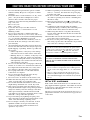 2
2
-
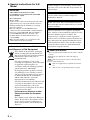 3
3
-
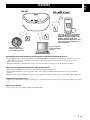 4
4
-
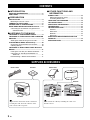 5
5
-
 6
6
-
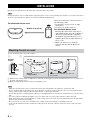 7
7
-
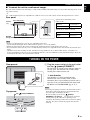 8
8
-
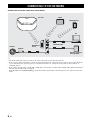 9
9
-
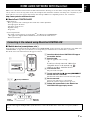 10
10
-
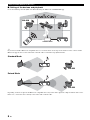 11
11
-
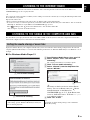 12
12
-
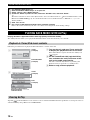 13
13
-
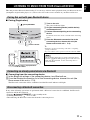 14
14
-
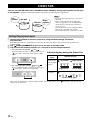 15
15
-
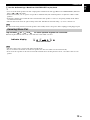 16
16
-
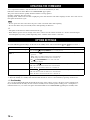 17
17
-
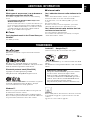 18
18
-
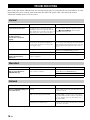 19
19
-
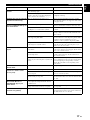 20
20
-
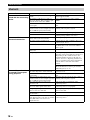 21
21
-
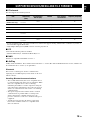 22
22
-
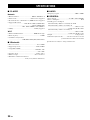 23
23
-
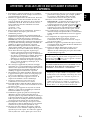 24
24
-
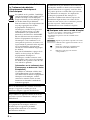 25
25
-
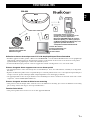 26
26
-
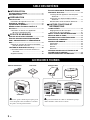 27
27
-
 28
28
-
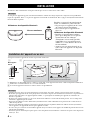 29
29
-
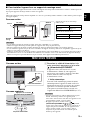 30
30
-
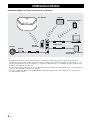 31
31
-
 32
32
-
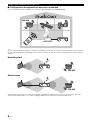 33
33
-
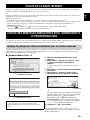 34
34
-
 35
35
-
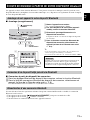 36
36
-
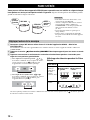 37
37
-
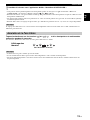 38
38
-
 39
39
-
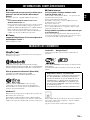 40
40
-
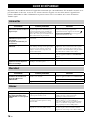 41
41
-
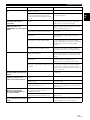 42
42
-
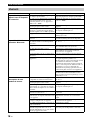 43
43
-
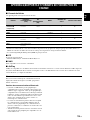 44
44
-
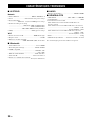 45
45
-
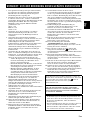 46
46
-
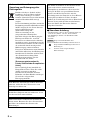 47
47
-
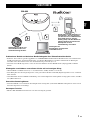 48
48
-
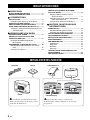 49
49
-
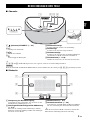 50
50
-
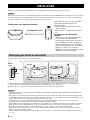 51
51
-
 52
52
-
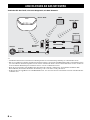 53
53
-
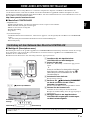 54
54
-
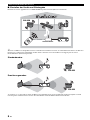 55
55
-
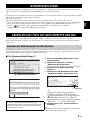 56
56
-
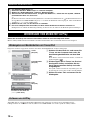 57
57
-
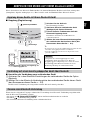 58
58
-
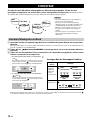 59
59
-
 60
60
-
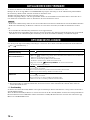 61
61
-
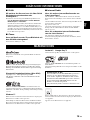 62
62
-
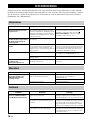 63
63
-
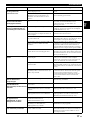 64
64
-
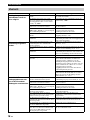 65
65
-
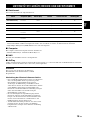 66
66
-
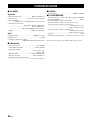 67
67
-
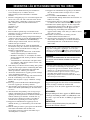 68
68
-
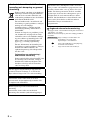 69
69
-
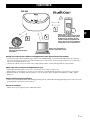 70
70
-
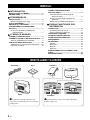 71
71
-
 72
72
-
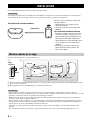 73
73
-
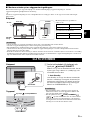 74
74
-
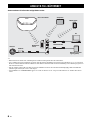 75
75
-
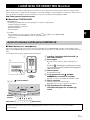 76
76
-
 77
77
-
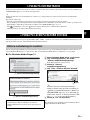 78
78
-
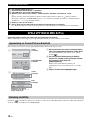 79
79
-
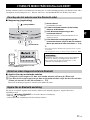 80
80
-
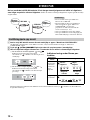 81
81
-
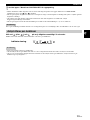 82
82
-
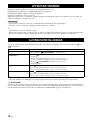 83
83
-
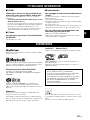 84
84
-
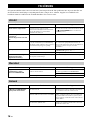 85
85
-
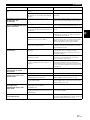 86
86
-
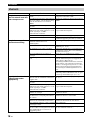 87
87
-
 88
88
-
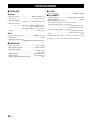 89
89
-
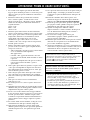 90
90
-
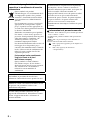 91
91
-
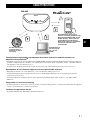 92
92
-
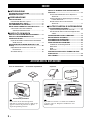 93
93
-
 94
94
-
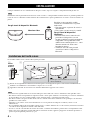 95
95
-
 96
96
-
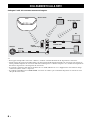 97
97
-
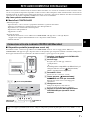 98
98
-
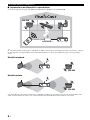 99
99
-
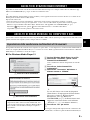 100
100
-
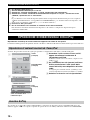 101
101
-
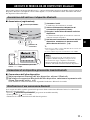 102
102
-
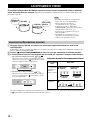 103
103
-
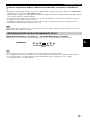 104
104
-
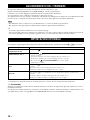 105
105
-
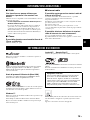 106
106
-
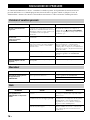 107
107
-
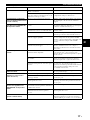 108
108
-
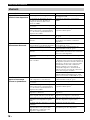 109
109
-
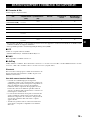 110
110
-
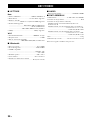 111
111
-
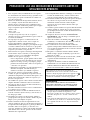 112
112
-
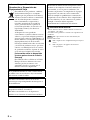 113
113
-
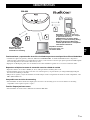 114
114
-
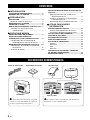 115
115
-
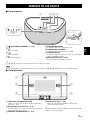 116
116
-
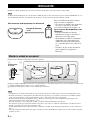 117
117
-
 118
118
-
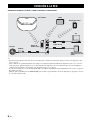 119
119
-
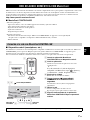 120
120
-
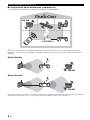 121
121
-
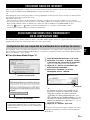 122
122
-
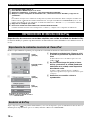 123
123
-
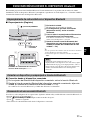 124
124
-
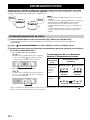 125
125
-
 126
126
-
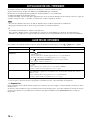 127
127
-
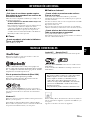 128
128
-
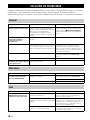 129
129
-
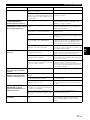 130
130
-
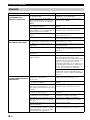 131
131
-
 132
132
-
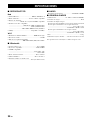 133
133
-
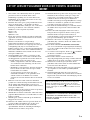 134
134
-
 135
135
-
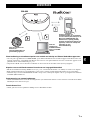 136
136
-
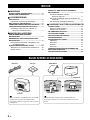 137
137
-
 138
138
-
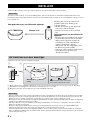 139
139
-
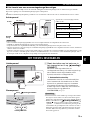 140
140
-
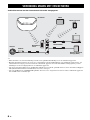 141
141
-
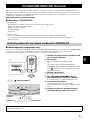 142
142
-
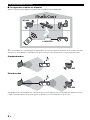 143
143
-
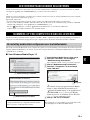 144
144
-
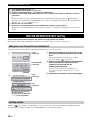 145
145
-
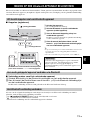 146
146
-
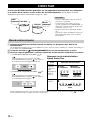 147
147
-
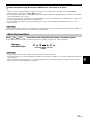 148
148
-
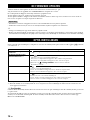 149
149
-
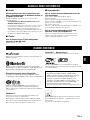 150
150
-
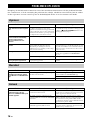 151
151
-
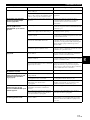 152
152
-
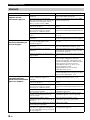 153
153
-
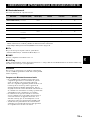 154
154
-
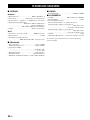 155
155
-
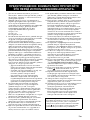 156
156
-
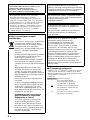 157
157
-
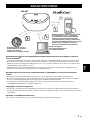 158
158
-
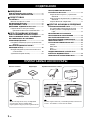 159
159
-
 160
160
-
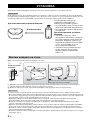 161
161
-
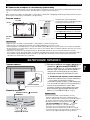 162
162
-
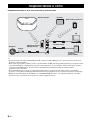 163
163
-
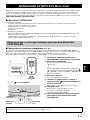 164
164
-
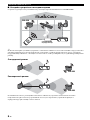 165
165
-
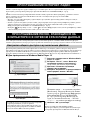 166
166
-
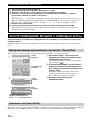 167
167
-
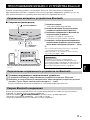 168
168
-
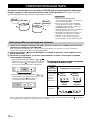 169
169
-
 170
170
-
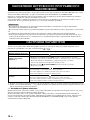 171
171
-
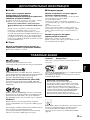 172
172
-
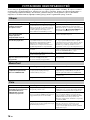 173
173
-
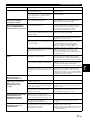 174
174
-
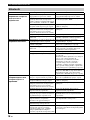 175
175
-
 176
176
-
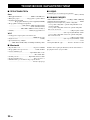 177
177
-
 178
178
-
 179
179
Yamaha MusicCast WX-030 El manual del propietario
- Categoría
- Radios
- Tipo
- El manual del propietario
en otros idiomas
- français: Yamaha MusicCast WX-030 Le manuel du propriétaire
- italiano: Yamaha MusicCast WX-030 Manuale del proprietario
- English: Yamaha MusicCast WX-030 Owner's manual
- Deutsch: Yamaha MusicCast WX-030 Bedienungsanleitung
- русский: Yamaha MusicCast WX-030 Инструкция по применению
- Nederlands: Yamaha MusicCast WX-030 de handleiding
- svenska: Yamaha MusicCast WX-030 Bruksanvisning
Artículos relacionados
-
Yamaha WX-030 El manual del propietario
-
Yamaha MusicCast El manual del propietario
-
Yamaha ISX-18 El manual del propietario
-
Yamaha YAS-706 El manual del propietario
-
Yamaha MusicCast WX-030 Manual de usuario
-
Yamaha WX-030 El manual del propietario
-
Yamaha Audio WX-021-WH Manual de usuario
-
Yamaha NX-N500 El manual del propietario
-
Yamaha YSP-2700 El manual del propietario
-
Yamaha YAS-306 El manual del propietario